Как подключить Смарт ТВ на телевизоре Samsung: пошаговая инструкция
Некоторые спрашивают, как установить смарт тв на телевизоре самсунг. Дело в том, что ничего устанавливать не надо, все уже установлено и готово к работе. Функция Smart TV в телевизорах Samsung — это специальная операционная система Tizen с удобной графической оболочкой. Она расширяет его возможности и позволяет не только смотреть кабельное и эфирное телевидение, но и с помощью подключения к Интернету воспользоваться доступом к потоковым онлайн-ресурсам с современными и архивными фильмами и сериалами. Кроме того, с помощью встроенного браузера вы можете заходить на различные сайты и также смотреть размещенные в сети новинки зарубежных сериалов абсолютно бесплатно, правда, с демонстрацией рекламы.
Как это ни странно, но телевизоры Samsung с Smart TV могут быть оснащены беспроводным модулем Wi-Fi или лишены его, а подключение к Интернету в последних выполняется через LAN-порт, т.е. по сетевому кабелю. Это менее удобно, чем в аппаратах с беспроводным соединением, но зато позволяет сэкономить при покупке приличную сумму. Как сделать из проводного телевизора беспроводной мы расскажем чуть позже, а пока предлагаем сконцентрировать внимание на настройке Smart TV на телевизорах со встроенным модулем Wi-Fi. Итак, как на телевизоре самсунг настроить смарт тв?
Настройка беспроводного подключения к Интернету
Как пользоваться смарт тв на телевизоре самсунг? Сразу отметим, что функция Smart TV — это не только использование Интернета для доступа к различным онлайн-ресурсам. По сути, ваш «умный» телевизор имеет продвинутую операционную систему, которая позволяет просматривать фото и видео с внешних (подключенных к портам USB и роутеру) носителей, типа флешек и внешних HDD и SSD дисков, осуществлять запись телепрограмм (в том числе по расписанию) на подключенные к USB-порту носители, и даже играть в различные игры. Все это не требует подключения к Интернету.
Все это не требует подключения к Интернету.
Тем не менее, большинство функций связано именно с Сетью и, т.к. ваш новый телевизор теперь «умный», при первом подключении в домашних условиях он самостоятельно просканирует диапазон Wi-Fi и предложит подключиться к найденным точкам. Вам нужно будет лишь выбрать именно вашу домашнюю беспроводную сеть. При подключении к ней появится запрос ключа сети (пароля к домашней беспроводной сети). Он обязательно должен быть, чтобы защитить вашу сеть от доступа посторонних.
Вводить такой ключ, особенно если он достаточно длинный и сложный, не очень удобно, т.к. придется использовать клавиши пульта к телевизору и экранную клавиатуру телевизора. Никаких других параметров и DNS вводить не придется — все уже должно быть настроено в вашем домашнем роутере.
После подключения к Интернету телевизор автоматические проверит обновления прошивки для вашей модели и, если она есть на сервере производителя, предложит ее скачать и установить. Здесь стоит согласиться и дождаться окончания установки.
Здесь стоит согласиться и дождаться окончания установки.
Но это не единственная операция авторизации в функции Smart TV на телевизорах Samsung. Для доступа к магазину приложений этого производителя вам потребуется зарегистрировать личную учетную запись на онлайн-ресурсе Samsung. Перейдите в раздел создания учетной записи и введите свой почтовый адрес (e-mail) и подходящий вам пароль. После регистрации учетной записи Samsung вы сможете зайти в магазин приложений, запускать уже установленные и добавлять новые.
Найти его достаточно просто — нажатие на пульте ДУ цветной кнопки Smart Hub вызовет на экране соответствующее меню, где вы кнопками вправо-влево сможете перейти к разделу APPS. Здесь же можно воспользоваться встроенным приложением Youtube, которое также позволяет просматривать бесплатно фильмы в высоком качестве.
Отметим, что большинство предустановленных на телевизор приложений — это доступ в различные онлайн-кинотеатры, где требуется абонентская плата. Но есть и приложения для просмотра эфирных каналов в высоком качестве абсолютно бесплатно. Конечно, смарт тв позволяет смотреть и эфирные каналы со спутникового ресивера, где для регистрации требуется специальная карта. Но это вариант опять же требует абонентской платы. Ниже мы расскажем, как подключить смарт тв на телевизоре samsung через Ethernet кабель.
Но есть и приложения для просмотра эфирных каналов в высоком качестве абсолютно бесплатно. Конечно, смарт тв позволяет смотреть и эфирные каналы со спутникового ресивера, где для регистрации требуется специальная карта. Но это вариант опять же требует абонентской платы. Ниже мы расскажем, как подключить смарт тв на телевизоре samsung через Ethernet кабель.
Подключение к Интернету по кабелю
Даже если ваш телевизор оснащен Wi-Fi модулем, более высокую скорость передачи данных обеспечивает подключение через Ethernet порт по проводам. И именно его следует использовать, сели у вас есть возможность подвести такой кабель к телевизору. С проводным подключением вы получите возможность просматривать медиа-контент в супер-высоком качестве (4K) без каких-либо задержек не только с онлайн-ресурсов, но и с носителей, подключенных к домашнему роутеру в качестве сетевого диска. А это означает, что вы можете просматривать записанные в отпуске видеоролики в 4K или использовать все возможности торрент-ресурсов.
Кабельное подключение к домашней сети несколько проще, чем по Wi-Fi, т.к. не требует авторизации в беспроводной сети. Ведь никто посторонний по кабелю к вам не подключится, а защиту от внешнего вторжения осуществляет сам роутер. Но и здесь нужно быть внимательным, при настройке доступа к подключенным к роутеру дискам. В следующем шаге мы покажем, как настроить телевизор самсунг смарт тв без проводов.
Как сделать проводной телевизор Samsung беспроводным
Телевизоры Samsung с функцией Smart TV частенько не оснащаются встроенным модулем Wi-Fi, что делает их дешевле. Но пользователь может самостоятельно докупить внешний фирменный адаптер USB и расширить возможности своего ТВ-устройства. Конечно, к Интернету можно подключаться и через LAN-порт, если телевизор предназначен для кухни, тянуть к нему кабель из дальнего угла соседней комнаты, где установлен Wi-Fi роутер, не очень удобно.
Проблема заключается в том, что стоит фирменный Wi-Fi адаптер достаточно дорого, что сводит на нет всю экономию от покупки. Но пользователи в Сети нашли выход и подобрали совместимый с телевизорами Samsung адаптер, который при подключении к телевизору определяется как полноценный внешний Wi-Fi.
Но пользователи в Сети нашли выход и подобрали совместимый с телевизорами Samsung адаптер, который при подключении к телевизору определяется как полноценный внешний Wi-Fi.
Называется такой адаптер
Важным замечанием к использованию такого решения является обеспечение хорошего размещения этого модуля в зоне уверенного покрытия Wi-Fi сигнала. При слабом сигнале регистрация Smart TV Samsung в домашней сети будет осуществляться, но при передаче больших данных из-за накопления ошибок связь будет часто рваться. Это стоит учесть при размещении телевизора и не воспринимать такое поведение Wi-Fi адаптера как глючное.
Читайте также:
Фото: компании-производители, Андрей Киреев
Обзор 65-дюймового телевизора Samsung QN90A Neo QLED 4K Smart TV 2021 (QE65QN90AAUXRU)
Паспортные характеристики, комплект поставки и цена
| Экран | |
|---|---|
| Тип экрана | ЖК-панель с прямой многозонной светодиодной подсветкой Quantum Matrix |
| Диагональ | 65 дюймов / 163 см |
| Разрешение | 3840×2160 пикселей (16:9) |
| Интерфейсы |
|
| Другие характеристики | |
| Акустическая система | громкоговорители 4.2 (60 Вт) |
| Особенности |
|
| Размеры (Ш×В×Г) | 1446×891×285 мм с подставкой 1446×829×27 мм без подставки |
| Масса | 31,4 кг с подставкой 24,4 кг без подставки |
| Потребляемая мощность | 295 Вт максимально, 0,5 Вт в режиме ожидания |
| Напряжение питания | 100—240 В, 50/60 Гц |
| Комплект поставки (необходимо уточнять перед покупкой!) |
|
| Ссылка на сайт производителя | Samsung QE65QN90AAUXRU |
| Розничные предложения | |
Внешний вид
Дизайн строгий, декоративные элементы отсутствуют, в основном используется черный (sand black в терминологии производителя) и серый цвета (черный титан).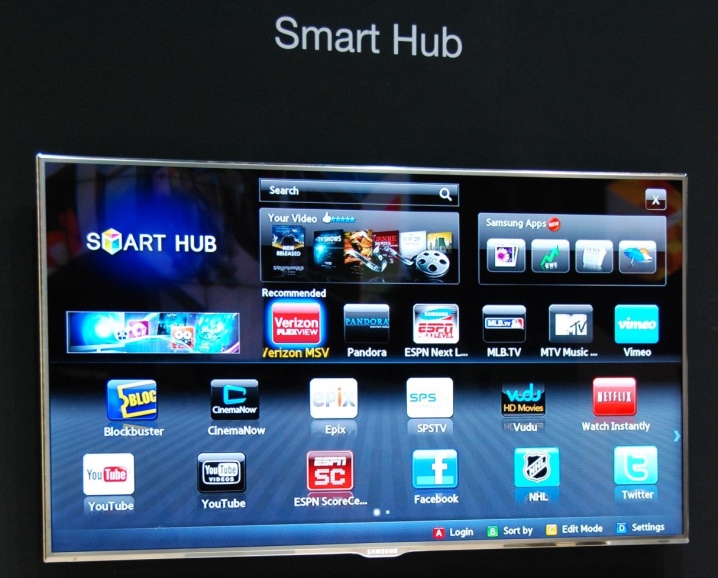 Телевизор выглядит аккуратно как спереди, так и сзади. Экран не имеет рамок, в том смысле, что на его монолитной поверхности нет накладных заметно выступающих вперед за плоскость элементов, есть только узкое обрамление из алюминиевого профиля. Этот профиль анодирован и окрашен в серый цвет. Передняя грань профиля скошена наружу, поэтому появление бликов маловероятно. Ширина профиля всего14 мм, но корпус сзади слегка выпуклый, поэтому максимальная толщина больше, но все равно телевизор смотрится тонким. По самому низу плоскости экрана идет узкая (примерно 5 мм) полоска из пластика. Внешняя поверхность матрицы зеркально-гладкая и относительно устойчивая к повреждениям. Очень эффективный антибликовый фильтр снижает яркость отраженных объектов до такой степени, что зеркальность экрана просмотру не мешает, если только прямо напротив экрана нет очень ярких точечных источников света. При этом загрязнения не очень сильно снижают антибликовые свойства.
Телевизор выглядит аккуратно как спереди, так и сзади. Экран не имеет рамок, в том смысле, что на его монолитной поверхности нет накладных заметно выступающих вперед за плоскость элементов, есть только узкое обрамление из алюминиевого профиля. Этот профиль анодирован и окрашен в серый цвет. Передняя грань профиля скошена наружу, поэтому появление бликов маловероятно. Ширина профиля всего14 мм, но корпус сзади слегка выпуклый, поэтому максимальная толщина больше, но все равно телевизор смотрится тонким. По самому низу плоскости экрана идет узкая (примерно 5 мм) полоска из пластика. Внешняя поверхность матрицы зеркально-гладкая и относительно устойчивая к повреждениям. Очень эффективный антибликовый фильтр снижает яркость отраженных объектов до такой степени, что зеркальность экрана просмотру не мешает, если только прямо напротив экрана нет очень ярких точечных источников света. При этом загрязнения не очень сильно снижают антибликовые свойства.
Справа на нижнем торце закреплен небольшой модуль из тонированного пластика.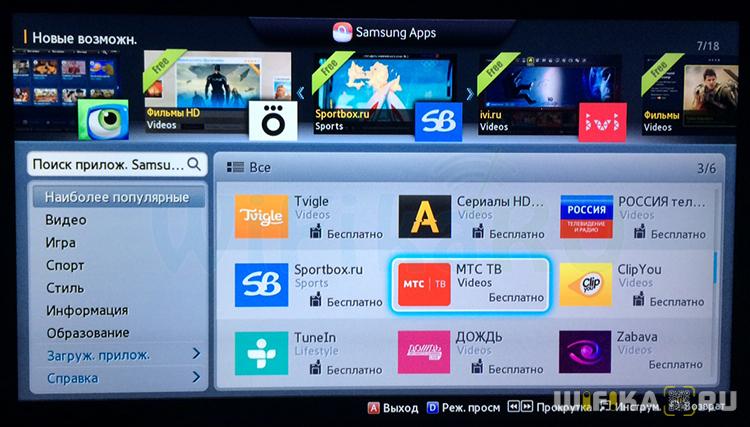 В нем размещены ИК-приемник пульта ДУ, ИК-излучатели, датчик внешней освещенности, индикатор состояния и, видимо, микрофон. Кроме того, снизу на модуле находятся единственная кнопка управления (ей с помощью короткого меню можно очень ограниченно управлять телевизором, когда пульт не доступен) и выключатель микрофона. Индикатор неяркий, в дежурном режиме он светится красным, в обычных ситуациях пользователь его не видит.
В нем размещены ИК-приемник пульта ДУ, ИК-излучатели, датчик внешней освещенности, индикатор состояния и, видимо, микрофон. Кроме того, снизу на модуле находятся единственная кнопка управления (ей с помощью короткого меню можно очень ограниченно управлять телевизором, когда пульт не доступен) и выключатель микрофона. Индикатор неяркий, в дежурном режиме он светится красным, в обычных ситуациях пользователь его не видит.
Несмотря на большую диагональ, телевизор оснащен центральной подставкой, что позволит устанавливать телевизор на не очень широкие тумбы. Подставка состоит из двух частей — U-образного основания и невысокой L-образной пластиковой стойки. Основание подставки представляет собой изогнутую стальную пластину толщиной 5,5 мм, имеющую стойкое черное матовое покрытие. Снизу на основание наклеены резиновые квадратные противоскользящие накладки.
Стоит телевизор устойчиво, жесткость конструкции подставки достаточная. Телевизор, установленный на горизонтальную поверхность на штатную подставку, стоит вертикально без видимого наклона.
Альтернативный способ установки телевизора — это вариант крепления телевизора на VESA-кронштейне под имеющиеся на задней панели резьбовые отверстия в углах квадрата 400 на 300 мм.
Кожух задней панели изготовлен из черного пластика и имеет рельеф в виде очень мелких горизонтальных канавок с переменной шириной. Основные интерфейсные разъемы размещены в нише сзади и направлены вбок. Подключать кабели к ним относительно удобно. Рядом с ними есть разъем для адаптера карты CI, закрытый наклейкой с инструкцией по установке этого адаптера. В отдельной небольшой нише находится разъем питания. Кабель питания и кабели от интерфейсных разъемов можно уложить в канавки сзади на кожухе.
Воздух для охлаждения электроники проходит через решетки на нижнем торце корпуса и выходит через пару решеток в верхней части задней панели. Телевизор имеет полностью пассивное охлаждение. Где-то за решетками на нижнем торце расположены встроенные среде-высокочастотные громкоговорители. Кроме того, на нижнем торце есть выходные отверстия рупоров или фазоинверторов низкочастотных громкоговорителей. В описании производитель упоминает, что в телевизоре всего установлено шесть громкоговорителей (схема 4.2).
Кроме того, на нижнем торце есть выходные отверстия рупоров или фазоинверторов низкочастотных громкоговорителей. В описании производитель упоминает, что в телевизоре всего установлено шесть громкоговорителей (схема 4.2).
Упакован телевизор и все к нему в строго оформленную и прочную коробку из гофрированного картона. Для переноски в коробке проделаны боковые прорезные ручки.
Коммутация
Комплектный сетевой кабель питания черного цвета и имеет длину 1,5 м. Оснащен он компактными Г-образными вилкой и разъемом.
Отметим наличие в комплекте поставки изолирующей угловой вставки для антенного кабеля. Она убережет электронику телевизора от высокого напряжения, которое бывает в антенном кабеле из-за плохо зануленных подключенных устройств. Побочным эффектом от использования этой вставки является некоторое ослабление сигнала.
Таблица с характеристиками в начале статьи дает представление о коммуникационных возможностях телевизора. Все разъемы стандартные, полноразмерные и размещены свободно. Однако типичный кабель с чехлом на разъеме RJ-45 в ответное гнездо на телевизоре вставить не получится, чехол придется сдвинуть. Работает по крайней мере базовая поддержка управления по HDMI: телевизор сам переключается (и включается, если был выключен) на вход HDMI при включении плеера и запуске диска на воспроизведение. Также плеер выключается при выключении телевизора и включается при выборе соответствующего входа на телевизоре. С некоторыми плеерами управление по HDMI расширено — передаются нажатия на курсорные кнопки и еще несколько команд. Отметим наличие одного входа USB с заявленным максимальным током в 1 А, который рекомендуется использовать для подключения внешнего жесткого диска. К другому входу USB можно подключать слаботочную периферию.
Однако типичный кабель с чехлом на разъеме RJ-45 в ответное гнездо на телевизоре вставить не получится, чехол придется сдвинуть. Работает по крайней мере базовая поддержка управления по HDMI: телевизор сам переключается (и включается, если был выключен) на вход HDMI при включении плеера и запуске диска на воспроизведение. Также плеер выключается при выключении телевизора и включается при выборе соответствующего входа на телевизоре. С некоторыми плеерами управление по HDMI расширено — передаются нажатия на курсорные кнопки и еще несколько команд. Отметим наличие одного входа USB с заявленным максимальным током в 1 А, который рекомендуется использовать для подключения внешнего жесткого диска. К другому входу USB можно подключать слаботочную периферию.
Краткое руководство к телевизору мало что сообщает об особенностях функционирования входов, в основном источником информации служат надписи у разъемов. Аналоговых входов и выходов для видео- и аудиосигналов нет никаких, нет даже традиционного выхода на наушники. Предполагается, что при необходимости пользователь будет использовать беспроводные наушники с интерфейсом Bluetooth.
Предполагается, что при необходимости пользователь будет использовать беспроводные наушники с интерфейсом Bluetooth.
Пульт и другие способы управления
Пульт имеет типичный для топовых ТВ Samsung внешний вид. Пульт небольшой (161×36×13 мм) и легкий (59 г). Особенностью этого пульта является работа от встроенного аккумулятора, который заряжается от солнечной батареи (класть на солнце не обязательно, достаточно и искусственного освещения) или от порта USB-С на ближнем к пользователю торце.
Кнопок на пульте немного, их обозначения достаточно контрастные. Ход кнопок короткий и не тугой. Есть две кнопки-качалки изменения громкости и переключения ТВ-каналов. Короткое нажатие на эти кнопки без отклонения выключает/включает звук и выводит ТВ-программу; длинное нажатие — показывает меню улучшения доступности и список ТВ-каналов, соответственно. Подсветки нет. В передней части пульта есть отверстие микрофона, через которое видно мигание красного индикатора, указывающего на передачу команд с пульта по ИК-каналу. Нажатие на кнопку с изображением микрофона приглушает звук телевизора и переводит его в состояние ожидания голосовой команды. О каких-то воспринимаемых телевизором командах можно догадаться, что-то можно подсмотреть во встроенной справке. Все нераспознанное как команды телевизор предлагает поискать, и в результатах поиска будут видеоролики с YouTube. Голосовой ввод строки поиска также работает в некоторых программах, например в YouTube. Голосовой поиск и ответы на некоторые типичные вопросы, например, про погоду, работают хорошо.
Нажатие на кнопку с изображением микрофона приглушает звук телевизора и переводит его в состояние ожидания голосовой команды. О каких-то воспринимаемых телевизором командах можно догадаться, что-то можно подсмотреть во встроенной справке. Все нераспознанное как команды телевизор предлагает поискать, и в результатах поиска будут видеоролики с YouTube. Голосовой ввод строки поиска также работает в некоторых программах, например в YouTube. Голосовой поиск и ответы на некоторые типичные вопросы, например, про погоду, работают хорошо.
Работает пульт в основном по Bluetooth, при наличии Bluetooth-соединения по ИК дублируется только команда включения/выключения. К несомненным плюсам относится возможность настроить этот пульт на управление другой аудио- и видеотехникой. Делается это при подключении новой для телевизора техники в полуавтоматическом режиме или согласно выводимым на экран подсказкам. Для управления сторонней техникой используются ИК-излучатели, размещенные в модуле на нижнем торце ТВ.
К телевизору можно подключить клавиатуру и мышь по USB и/или по Bluetooth (а также джойстики и другие игровые контроллеры). Эти устройства ввода, как и любая опробованная нами USB-периферия работают через USB-разветвитель, освобождая дефицитные USB-порты под другие задачи. Правда, мышь в интерфейсе самого ТВ не работает, курсор появляется, например, в браузере Internet. С проводными и беспроводными клавиатурами и мышами от разных производителей не возникло никаких проблем. Поддерживается прокрутка колесиком, а задержка перемещения курсора мыши относительно движения самой мышью минимальная. Для подключенной клавиатуры можно выбрать альтернативную раскладку, в том числе и кириллическую самого распространенного варианта, при этом поддерживается смена раскладки клавиатуры (клавишей Alt) на основную (английскую) и обратно на выбранную. Некоторые клавиши клавиатуры напрямую вызывают ряд функций телевизора, подробности приведены во встроенной справке.
Нужно отметить, что в целом интерфейс хорошо оптимизирован для использования только комплектного пульта ДУ, то есть подключать клавиатуру и мышь, в общем-то, не обязательно, но они пригодятся еще в трех сетевых функциях: доступ к удаленному рабочему столу, подключение к мобильному устройству и работа в Office 365. Нами была подтверждена работоспособность доступа к удаленному рабочему столу (Remote Desktop Connection). В этом режиме плеер ТВ может воспроизводить мультимедийный контент из доступных общих папок ПК. Режим Samsung DeX и работу в Office 365 мы не проверяли.
Нами была подтверждена работоспособность доступа к удаленному рабочему столу (Remote Desktop Connection). В этом режиме плеер ТВ может воспроизводить мультимедийный контент из доступных общих папок ПК. Режим Samsung DeX и работу в Office 365 мы не проверяли.
Телевизором можно управлять посредством мобильного устройства с помощью фирменного приложения SmartThings для Android и iOS. В данном ПО телевизор представляется как одним из устройств «умного дома», входящих в экосистему SmartThings. Для доступа к устройствам SmartThings используется облачный сервис, поэтому телевизором можно управлять из любого места, где есть доступ к Сети, хотя в данном случае это не дает особых преимуществ. В ПО SmartThings в главном окне модуля работы с телевизором есть виртуальный пульт ДУ с кнопками и панелью координатного ввода, панель выбора входов и приложений. Дополнительно с помощью SmartThings можно настраивать работу режима Ambient.
Специальный режим Ambient предназначен для демонстрации заставки на условно выключенном телевизоре. В этот режим работающий телевизор переключается или из главного меню, или из приложения SmartThings, или голосовой командой. Видов заставок несколько. В основном это какое-то изображение, на котором что-то меняется, зачастую есть и звуковое сопровождение. Также присутствуют заставки с часами и метеорологическими данными, заставка с картой, на которой пользователь может отметить столицы стран, где он побывал, есть и просто варианты фоновой заливки с текстурами.
В этот режим работающий телевизор переключается или из главного меню, или из приложения SmartThings, или голосовой командой. Видов заставок несколько. В основном это какое-то изображение, на котором что-то меняется, зачастую есть и звуковое сопровождение. Также присутствуют заставки с часами и метеорологическими данными, заставка с картой, на которой пользователь может отметить столицы стран, где он побывал, есть и просто варианты фоновой заливки с текстурами.
В режиме Cast на телевизор по Wi-Fi можно передавать копию экрана мобильного устройства и звук. В принципе, при наличии современного мобильного устройства и быстрого Wi-Fi смотреть кино таким способом можно — задержка не очень большая, кадры даже при 60 кадр/с пропускаются редко, дополнительно привносятся артефакты сжатия, но с этим можно смириться. Трансляция в режиме Cast может вестись в режиме Multi View, когда на экране ТВ одновременно выводится изображение экрана мобильного устройства и картинка от одного из входов ТВ или с YouTube. Также источником изображения может быть веб камера (поддерживаются определенные модели), подключаемая по USB, — можно смотреть на себя со стороны во время тренировки. Вывод на экран может быть в режиме двух изображений одинакового размера, изображение от одного источника побольше, а второго поменьше, и в режиме картинка-в-картинке. Настройки можно сохранить в виде макетов.
Также источником изображения может быть веб камера (поддерживаются определенные модели), подключаемая по USB, — можно смотреть на себя со стороны во время тренировки. Вывод на экран может быть в режиме двух изображений одинакового размера, изображение от одного источника побольше, а второго поменьше, и в режиме картинка-в-картинке. Настройки можно сохранить в виде макетов.
Один из примеров использования — просмотр ролика с тренировкой и еще чего-то развлекательного:
Программной платформой для этого ТВ служит открытая операционная система Tizen, основанная на ядре Linux. Заглавная страница интерфейса представляет собой две горизонтальные ленты. Верхняя — с контекстным содержимым, например, с подписанными миниатюрами быстрых настроек, входов и устройств или с рекомендованным контентом, соответствующим выбранному приложению. На нижней ленте размещены значки выбора функций, источников, плитки-миниатюры установленных программ и т. д. Плитки на нижней ленте (именно плитки) можно переставлять и удалять, а также добавлять к ним плитки установленных приложений и плитки прямого выбора входов. Неприятным моментом является периодически появляющаяся не очень навязчивая реклама в виде одной из плиток в нижнем ряду.
Неприятным моментом является периодически появляющаяся не очень навязчивая реклама в виде одной из плиток в нижнем ряду.
Разумеется, есть магазин приложений, игр и контента.
Отметим, что в целом ни к стабильности работы, ни к отзывчивости оболочки у нас никаких претензий не возникло. На команды с пульта ТВ реагирует почти моментально. Несмотря на разнообразную анимацию и звуковые эффекты, навигация по меню быстрая. Правда, нет кнопки быстрого доступа к настройкам, а возврат из меню с настройками к текущему просмотру выполняется через главный экран. Меню с настройками ТВ занимает большую часть экрана, надписи в нем читаемые.
Есть русифицированный вариант интерфейса. Качество перевода хорошее. Непосредственно при регулировке параметров изображения на экран выводится уже только название настройки, ползунок и текущее значение или список вариантов, что облегчает оценку влияния этой настройки на изображение, при этом настройки с ползунками перебираются стрелками вверх и вниз.
Некоторое неудобство заключается в том, что списки в меню не зациклены, поэтому добравшись до последнего пункта, часто приходится перематывать список обратно в начало, или выходить на уровень выше и снова заходить в список. Это относится и к лентам на главной странице, и к списку приложений. Во время настройки изображения можно выбрать режим применения настроек ко всем входам (но некоторые режимы все равно настраиваются отдельно). В телевизор встроена объемная по содержанию интерактивная справочная система.
Также с сайта компании можно загрузить e-Manual в виде объемистого файла PDF. Руководство это весьма подробное (262 страницы), хотя местами не хватает информации относительно именно этой модели телевизора.
Воспроизведение мультимедийного контента
При поверхностном тестировании воспроизведения мультимедийного контента мы ограничились рядом файлов, запускаемых в основном с внешних USB-носителей. Источниками мультимедийного контента также могут быть серверы UPnP (DLNA) и SMB. Были опробованы жесткие диски 2,5″, внешний SSD и обычные флешки. После отсутствия долгого обращения и в режиме ожидания самого ТВ жесткие диски отключались. Отметим, что телевизор поддерживает USB-накопители как минимум с файловыми системами FAT32, exFAT и NTFS, а с кириллическими названиями файлов и папок не было никаких проблем. Плеер телевизора обнаруживает все файлы в папках, даже если на диске очень много файлов (более 100 тысяч).
Были опробованы жесткие диски 2,5″, внешний SSD и обычные флешки. После отсутствия долгого обращения и в режиме ожидания самого ТВ жесткие диски отключались. Отметим, что телевизор поддерживает USB-накопители как минимум с файловыми системами FAT32, exFAT и NTFS, а с кириллическими названиями файлов и папок не было никаких проблем. Плеер телевизора обнаруживает все файлы в папках, даже если на диске очень много файлов (более 100 тысяч).
Нами подтверждена способность телевизора показывать растровые графические файлы в форматах JPEG, MPO (один ракурс), PNG и BMP, в том числе в виде слайд-шоу под выбранную фоновую музыку. Изображения JPEG и PNG размером 3840×2160 пикселей выводятся один к одному по пикселям в истинном разрешении 4К и даже без снижения цветовой четкости. Присутствует режим просмотра панорамных изображений 360 градусов.
В случае аудиофайлов поддерживаются множество распространенных и не очень форматов, как минимум AAC, MP3, MP4, OGG, WMA (и с 24 бит), M4A, WAV, AIFF, MID и FLAC (расширение должно быть именно FLAC). Поддерживаются тэги как минимум в MP3, OGG и WMA (русские должны быть в Unicode) и картинки-обложки в MP3.
Поддерживаются тэги как минимум в MP3, OGG и WMA (русские должны быть в Unicode) и картинки-обложки в MP3.
Для видеофайлов поддерживается большое количество самых разнообразных контейнеров и кодеков, воспроизводится видео вплоть до разрешения 4К с 10 бит и при 60 кадр/с с HDR, несколько звуковых дорожек в разнообразных форматах (но дорожки DTS не воспроизводятся), внешние и встроенные текстовые субтитры (русские должны быть в кодировке Windows-1251 или в Unicode). Настроек субтитров очень много.
Образы дисков воспроизводятся только по файлам, без меню и т. д. Выбрать можно максимум из 14 звуковых дорожек, это может стать существенным ограничением, например, в случае образов BD (субтитры в этом случае вообще не выводятся). Аналогично присутствует режим просмотра панорамных видео 360 градусов, есть и функция поворота видео изображения с шагом 90 градусов, наверное, и она кому-то пригодится.
При всём при том, телевизор не воспроизводит из контейнеров AVI и MKV видео в кодеках DivX 3 и MPEG4 ASP, а файлы-контейнеры DivX и OGM в списке файлов вообще не отображаются. Впрочем, если ограничиться современными и более-менее распространенными форматами видеофайлов, то с очень большой вероятностью телевизор их воспроизведет. Поддерживается воспроизведение видеофайлов HDR (HDR10 и HLG; контейнеры WebM, MKV, MP4, TS; кодеки HEVC (H.265), AV1 и VP9; заявленную поддержку HDR10+ проверить возможности не было), а в случае файлов с 10 бит на цвет согласно визуальной оценке градаций оттенков больше, чем у 8-битных файлов. Таким образом, в случае данного ТВ обеспечивается яркость до нескольких сотен кд/м², расширенный цветовой охват и 10 бит на цвет, то есть поддержка HDR реальная. В качестве примера источника HDR-контента можно привести приложение YouTube, в котором удалось посмотреть видео в разрешении 4K с HDR при 60 кадр/с.
Впрочем, если ограничиться современными и более-менее распространенными форматами видеофайлов, то с очень большой вероятностью телевизор их воспроизведет. Поддерживается воспроизведение видеофайлов HDR (HDR10 и HLG; контейнеры WebM, MKV, MP4, TS; кодеки HEVC (H.265), AV1 и VP9; заявленную поддержку HDR10+ проверить возможности не было), а в случае файлов с 10 бит на цвет согласно визуальной оценке градаций оттенков больше, чем у 8-битных файлов. Таким образом, в случае данного ТВ обеспечивается яркость до нескольких сотен кд/м², расширенный цветовой охват и 10 бит на цвет, то есть поддержка HDR реальная. В качестве примера источника HDR-контента можно привести приложение YouTube, в котором удалось посмотреть видео в разрешении 4K с HDR при 60 кадр/с.
Тестовые ролики на определение равномерности чередования кадров помогли выявить, что телевизор при воспроизведении видеофайлов подстраивает частоту обновления экрана под частоту кадров в видеофайле (в случае 24 кадр/с нужно включить функцию вставки кадров и установить ее параметры на 0). Отметим, что как минимум для файлов с разрешением Full HD поддерживается воспроизведение и вывод с частотой кадров 100 и 120 кадр/с. В стандартном для видео диапазоне (16—235) отображаются все градации оттенков. Максимальный битрейт видеофайлов, при котором еще не было артефактов, при воспроизведении с USB-носителей составил 200 Мбит/с (H.264, http://jell.yfish.us/), по Wi-Fi (сеть в диапазоне 5 ГГц) — 250 Мбит/с, по проводной сети Ethernet — 90 Мбит/с. В двух последних случаях использовался медиасервер роутера Asus RT-AC68U. Статистика на роутере показывает, что по Wi-Fi скорость приема и передачи составляет 866,7 Мбит/с, то есть в телевизоре установлен адаптер 802.11ac.
Штатные средства для воспроизведения контента (в том числе ПО режима Ambient) могут выводить динамичное (видеофайлы) и/или статичное (картинки/фотографии) изображение в истинном разрешении 3840×2160. Все остальные программы выводят статичное изображение в разрешении 1920×1080. Какие-то из программ явно могут выводить видео в истинном разрешении 3840×2160, используя средства аппаратного декодирования.
Звук
Громкость встроенной акустической системы можно считать достаточной для типичной по размерам жилой комнаты. Присутствуют высокие и средние частоты, а также ощутимое количество басов. Стереофонический эффект выражен. Однако присутствуют паразитные резонансы корпуса, которые ухудшают звук особенно на высокой громкости и при высоком уровне аудиосигнала. Впрочем, в целом для класса встроенной в телевизор акустики ее качество хорошее.
Сравним АЧХ этого ТВ с АЧХ двух других телевизоров (АЧХ получена с помощью шумомера при воспроизведении звукового файла с розовым шумом, замер УЗД в интервалах по 1/3 октав):
Видно, что у данного ТВ нет акцента на низких частотах, но в остальном АЧХ более-менее ровная.
Настроек звука довольно много.
Отметим, что в этом ТВ есть функция, которая для автоматической настройки параметров звука и изображения использует данные, полученные с микрофона и с датчика освещенности.
Звук с ТВ можно вывести через внешнее устройство, подключенное по Bluetooth. И наоборот, по Bluetooth на телевизор можно передавать звук, при этом телевизор включает динамическую заставку Стена музыки.
Работа с источниками видеосигнала
Кинотеатральные режимы работы тестировались при подключении к плееру Ultra HD Blu-ray Sony UBP-X700. Использовалось HDMI-подключение. В случае данного источника телевизор поддерживает режимы 480i/p, 576i/p, 720p, 1080i и 1080p при 50/60 Гц, а также 1080p и 4К при 24 Гц (о поддерживаемых режимах при подключении к ПК рассказано ниже). Подстройка частоты обновления под частоту кадров в сигнале работает, поэтому, например, в случае режима 1080p при 24 кадр/с кадры выводятся с равной длительностью. Цвета правильные, с учетом типа видеосигнала яркостная и цветовая четкость высокая. В стандартном для видео диапазоне (16—235) отображаются все градации оттенков.
В большинстве случаев при выборе Авто для настройки Режим «Фильм» (так по умолчанию) телевизор очень хорошо справляется с преобразованием чересстрочных видеосигналов в прогрессивное изображение даже при самом замысловатом чередовании полукадров (полей). При масштабировании из низких разрешений и даже в случае чересстрочных сигналов и динамичной картинки выполняется частичное сглаживание границ объектов. Функция подавления видеошумов работает очень хорошо, не приводя к артефактам в случае динамического изображения. Есть функция вставки промежуточных кадров (работает и для источников и для видеофайлов). Ее качество очень хорошее: в большинстве случаев промежуточные кадры рассчитываются правильно с небольшим количеством малозаметных артефактов и с высокой детализацией. Вставка кадров работает для частот кадров от 24 до 60 Гц и до разрешения 4К включительно.
При подключении к компьютеру вывод изображения в разрешении 3840 на 2160 пикселей мы получили с кадровой частотой вплоть до 120 Гц включительно, при такой частоте в случае подключения к HDMI 1—3 вывод идет в режиме 8 бит на цвет и цветоразностного сигнала со снижением цветовой четкости, а к HDMI 4 — уже можно получить 10 бит без снижения цветовой четкости.
В этом телевизоре реализована поддержка технологии AMD FreeSync. Диапазон поддерживаемых частот, который указывается на панели настроек видеокарты, равен 48—120 Гц для режимов с кадровой частотой 120 Гц. Также телевизор может работать в режиме Nvidia G-Sync Compatible. В обоих случаях специальные тестовые утилиты подтвердили вывод без разрывов и с повышенной плавностью.
Масштабирование к разрешению матрицы ТВ (если оно нужно) выполняется с высоким качеством, без явных артефактов и без потери контраста тонких линий. В случае сигнала 4К с исходной цветовой четкостью (вывод в режиме RGB или компонентного сигнала с кодированием цвета 4:4:4) и при 60, 59 (59,94?), 30 и 29 (29,97002616?) кадр/с, вывод собственно изображения на экран ТВ осуществляется без снижения цветовой четкости (если для имени источника выбрано значение PC или ПК), но не доступны некоторые настройки изображения, выбор цветового охвата в частности. При таком же разрешении, но при других условиях есть небольшое снижение цветовой четкости по горизонтали.
Под Windows 10 вывод в режиме HDR на данный телевизор возможен при выборе соответствующих опций в настройках дисплея. При разрешении 4К и 120 Гц вывод можно получить в режиме 8 бит на цвет, дополненных динамическим смешением цветов, видимо, с помощью видеокарты на аппаратном уровне, или 10 бит на цвет (динамическое расширение до 10 бит выполняется уже самим ТВ). Воспроизведение тестовых видеороликов с 10-битным цветом и плавными градиентами показало, что заметность переходов между оттенками гораздо ниже, чем при простом 8-битном выводе без HDR, однако ТВ с этим справляется чуть хуже, чем видеокарта. Цвета контента HDR близки к ожидаемым. В режиме HDR максимальная яркость такая же, что и в режиме SDR.
ТВ-тюнер
Данная модель, помимо спутникового тюнера, оснащена тюнером, принимающим аналоговый и цифровой сигнал эфирного и кабельного вещания. Качество приема цифровых каналов на дециметровую антенну, закрепленную на стене здания (почти прямая видимость в направлении на телевышку в Бутово, расположенную на расстоянии 14 км), было на высоком уровне — удалось найти ТВ-каналы во всех трех мультиплексах (всего 30, плюс 3 канала радио).
Отметим, что при настройках по умолчанию телевизор отлично обрабатывает и масштабирует изображение, поэтому даже картинка в исходном стандартном разрешении на этом большом экране смотрится хорошо. Присутствуют списки любимых каналов. Есть отличная поддержка электронной программы передач (если она передается) — можно посмотреть, что именно идет на текущем и других каналах, запрограммировать просмотр или запись программы или сериала и т. д.
Список каналов можно записать на USB-носитель и наоборот, загрузить с него. Присутствует функция записи цифровых ТВ-каналов в режиме сдвига во времени (Time shift).
Примечательно, что для функций записи в отличие от ряда других производителей, скорее всего, получится использовать USB-носитель с поддерживаемой файловой системой (по всей видимости, это FAT32 и NTFS) без необходимости его специальной подготовки или форматирования. Поддерживается Teletext и вывод субтитров в частности.
Микрофотографии матрицы
Выявленные характеристики экрана позволяют предположить, что в данном телевизоре установлена матрица типа IPS. Микрофотографии не противоречат этому:
Отметим, что никакого «кристаллического эффекта» (микроскопической вариации яркости и оттенка) в данном случае нет.
Измерение яркостных характеристик и энергопотребления
Данный телевизор оснащен прямой многозонной светодиодной подсветкой: сзади непосредственно за ЖК-матрицей находится матрица из светодиодов синего свечения с дополнительным слоем в виде пленки с квантовыми точками, дополняющими спектр до белого света. Отдельные блоки светодиодов (а возможно и каждый из светодиодов — точной информации у нас нет) управляются независимо от остальных. Судя по поведению подсветки этих блоков порядка 40 столбцов и где-то 20 рядов. Это позволяет получить хорошую равномерность яркости подсветки по площади экрана, а также локально подсвечивать яркие участки изображения и затемнять темные, улучшая тем самым контраст изображения. Однако это также затрудняет определение характеристик матрицы.
Хорошо, что в сервисном меню для ПК-режима можно отключить динамическую локальную подстройку яркости подсветки. Глобальная подстройка все равно остается — при выводе черного поля во весь экран почти сразу подсветка выключается совсем. Чтобы это обойти, измерения яркости проводились в 16 точках экрана на шахматном поле с чередование черных и белых полей. Контрастность вычислялась как отношение яркости белого и черного поля в измеряемых точках.
| Параметр | Среднее | Отклонение от среднего | |
|---|---|---|---|
| мин., % | макс., % | ||
| Яркость черного поля | 0,71 кд/м² | −5 | 5 |
| Яркость белого поля | 790 кд/м² | −2 | 3 |
| Контрастность | 1100:1 | −6 | 4 |
Аппаратные измерения показали, что контрастность для этого типа матриц (IPS) немного выше типичной. Если отступить от краев, то равномерность всех трех параметров очень хорошая. Впрочем, визуально видно, что белое поле по площади слегка меняется по яркости и по цветовому тону, а очень близко к краям и особенно к углам заметно темнеет. На черном поле можно заметить вариацию засветки по площади экрана (белая точка в центре не дает подсветке выключиться):
Напомним, что без изменения параметров в сервисном меню пользователь такую картину никогда не увидит, так как будет работать глобальное и локальное затемнение. Так как светодиодов подсветки во много раз меньше, чем пикселей в матрице, то каждый светодиод освещает область из нескольких тысяч пикселей. Из-за этого на некоторых типах изображений могут быть артефакты в виде локальной засветки вокруг или около ярких объектов. Например, в случае тестового изображения с белыми точками:
Примерами реальных изображений с подобными артефактами могут быть звездное небо (как правило нарисованное) и салют на ночном небе. Однако процессор ТВ склонен сильно занижать яркость подсветки под небольшими яркими объектами, поэтому на реальных изображения ореола не видно практически никогда. Скорее внутренние границы светлых областей будут слегка затемнены, чем появится ореол засветки снаружи этих областей. Увидеть засветку на снимке выше помогают задранное ISO и длинная выдержка. Размеры минимальных областей засветки дают представление о площади одной независимо управляемой зоны подсветки.
То, как работает динамическая локальная подстройка яркости подсветки явно зависит от многих факторов. График ниже показывает пример того, как меняется яркость (вертикальная ось) при переключении с черного поля на белое:
Видно, что менее, чем за 0,2 с яркость достигает максимального значения.
В таблице ниже приведена яркость белого поля во весь экран при замере в центре экрана (режим подключения к ПК) и потребляемая мощность (нет подключенных USB-устройств, звук выключен, активен Wi-Fi, значения настроек обеспечивают максимальную яркость):
| Значение настройки Яркость | Яркость, кд/м² | Потребление электроэнергии, Вт |
|---|---|---|
| 50 | 947 | 227 |
| 25 | 496 | 139 |
| 0 | 47 | 48,4 |
В режиме ожидания потребление ТВ порядка 0,3 Вт, но оно возрастает до 5 Вт, если включить функцию включения ТВ по Wi-Fi. Из режима ожидания включается телевизор очень быстро, но некоторое время он реагирует на действия пользователя с заметной задержкой.
В случае сочетания настроек, обеспечивающих приемлемый компромисс между яркостью (и контрастностью) и качеством изображения, максимальная яркость достигает порядка 800 кд/м². На максимальной яркости изображение не будет казаться блеклым даже в ярко освещенном помещении, тогда как в полной темноте можно установить комфортный уровень яркости.
Работают автоматическая подстройка яркости подсветки под уровень освещенности в помещении с настраиваемым параметром Минимальная яркость (см. таблицу ниже), а также функция энергосбережения, просто ограничивающая максимальную яркость.
| Минимальная яркость | Яркость, кд/м² | |
|---|---|---|
| Офис, 550 лк | Темнота | |
| 0 | 947 | 92 |
| 50 | 947 | 947 |
В случае значения 0 работу функции автоматической подстройки яркости стоит считать более-менее адекватной.
Управление яркостью свечения каждого из светодиодов подсветки осуществляется с помощью ШИМ с частотой 120 Гц. Ниже приведена зависимость яркости от времени, числа — это значения настройки Яркость:
Включение/выключение светодиодов по площади разнесено во времени, но все равно из-за относительно невысокой частоты модуляции на средней и низкой яркости подсветки мерцание видно на некоторых типах изображений при быстром движении глаз, также оно выявляется в простейшем тесте на стробоскопический эффект.
Однако, если включить режим Кино, то частота ШИМ возрастает до 960 Гц, что в совокупности с зональностью очень сильно снижает заметность мерцания — в обычных условиях его не видно. Ниже приведена зависимость яркости от времени для режима Кино.
Есть функция, повышающая четкость объектов в движении (Четкое изображ. LED, далее Ч.И. LED). Достигается это за счет модуляции яркости подсветки с основной частотой 60 Гц (для режимов с 60 кадр/с), яркость изображения при этом существенно снижается, а мерцание уже отчетливо видно, и оно очень утомляет, поэтому практической пользы этот режим не имеет. Зависимость яркости от времени для этого режима:
Нагрев телевизора можно оценить по приведенному снимку с ИК-камеры, полученному после долговременной работы на максимальной яркости в помещении с температурой примерно 24 °C:
Телевизор, вид спередиОпределение времени отклика и задержки вывода
Время отклика при переходе черный-белый-черный равно 14 мс (7 мс вкл. + 7 мс выкл.). Среднее время отклика переходов между полутонами (от оттенка к оттенку и обратно) составляет 14 мс. Есть умеренный «разгон» матрицы — на фронтах некоторых переходов есть всплески яркости с небольшой амплитудой.
Скорости матрицы достаточно для полноценного вывода изображения с частотой 120 Гц. В подтверждение приведем зависимость яркости от времени при чередовании белого и черного поля (на части площади экрана) при 120 Гц кадровой частоты (график с подписью 120 Гц):
Видно, что при 120 Гц чередования максимальная яркость белого кадра лишь немного ниже уровня 100% от белого, а минимальная яркость черного кадра снижается ниже уровня 10%. Амплитуда изменения яркости больше 80% от уровня белого. То есть согласно этому формальному критерию скорости матрицы достаточно для вывода изображения с кадровой частотой 120 Гц, и, как следствие, для игры в очень динамичные игры.
Для наглядного представления о том, что на практике означает такая скорость матрицы, приведем серию снимков, полученных с помощью движущейся камеры. Такие снимки показывают, что видит человек, если он следит глазами за двигающимся на экране объектом. Описание теста приведено тут, страница с самим тестом тут. Использовались рекомендованные установки (скорость движения 960 или 1000 пиксель/с), выдержка 1/15 с.
Видно, что при прочих равных условиях четкость изображения повышается по мере роста частоты обновления, а включение режима Ч.И. LED существенно повышает четкость, но и приводит к появлению неярких теней позади летающей тарелки. С выключенным Ч.И. LED артефакты, вызванные разгоном — светлая кайма на темном фоне, — несущественные.
Попробуем представить, что было бы в случае матрицы с мгновенным переключением пикселей. Для нее при 60 Гц объект со скоростью движения 960 пиксель/с размывается на 16 пикселей, при 120 Гц — на 8 пикселей. Размывается, так как фокус зрения движется с указанной скоростью, а объект неподвижно выводится на 1/60 или на 1/120 секунды. Для иллюстрации этого сымитируем размытие на 16 и 8 пикселей:
Видно, что четкость изображения, почти такая же, что и в случае идеальной матрицы.
Мы определяли полную задержку вывода от переключения страниц видеобуфера до начала вывода изображения на экран. В игровом режиме (с выключенной функцией FreeSync) при кадровой частоте 120 Гц и разрешении 4К задержка вывода равна 7,6 мс. Задержка очень низкая, она абсолютно не ощущается при работе за ПК и даже в очень динамичных играх не приведет к снижению результативности.
Оценка качества цветопередачи
Для оценки характера роста яркости мы измерили яркость 256 оттенков серого (от 0, 0, 0 до 255, 255, 255) при подключении к ПК в режиме RGB при 3840×2160 и 120 Гц, параметр Гамма в настройках ТВ — BT.1886, Контраст = 38. График ниже показывает прирост (не абсолютное значение!) яркости между соседними полутонами:
Рост прироста яркости более-менее равномерный, и каждый следующий оттенок значимо ярче предыдущего, даже в самой темной области:
Аппроксимация полученной гамма-кривой дала показатель 2,64, что выше стандартного значения 2,2, поэтому изображение немного затемнено. При этом реальная гамма-кривая мало отклоняется от аппроксимирующей степенной функции:
Игрокам может пригодиться функция, регулирующая видимость деталей в тенях, с названием Детали теней (ДТ). Ниже показано как меняется гамма-кривая при минимальном и максимальном значении этой настройки (по умолчанию 0):
И фрагмент в тенях:
Видно, что уровень черного не меняется, изменяется только скорость роста яркости в тенях.
Для оценки качества цветопередачи мы использовали спектрофотометр i1Pro 2 и комплект программ Argyll CMS (1.5.0).
Цветовой охват меняется в зависимости от выбранного профиля для настройки цветового охвата. В случае профиля Авто и обычного (SDR) источника охват близок к границам цветового пространства sRGB:
При выборе профиля Исходный охват увеличивается и приближается к границам DCI-P3:
Ниже приведен спектр для белого поля (белая линия), наложенный на спектры красного, зеленого и синего полей (линии соответствующих цветов) для профиля Исходный:
Видно, что спектры компонент хорошо разделены, что и позволяет получить широкий цветовой охват. Перекрестное подмешивание незначительное, то есть цветовой охват в случае профиля Исходный близок к оригинальному охвату экрана ТВ. В случае режима с цветовым пространством sRGB выполняется существенное программное перекрестное подмешивание первичных цветов друг к другу.
Кроме профилей Авто и Исходный есть вариант ручной коррекции цветовых координат шести основных цветов, но, во-первых, добиться хорошего результата с помощью такой коррекции очень трудно и долго; во-вторых, профиля Авто в подавляющем большинстве случаев достаточно. К сожалению, пользователь не всегда может выбирать профиль в списке Цветовое пространство, так как в ряде случаев, например, в режиме ПК и некоторых частот обновления (см. выше), соответствующая настройка неактивна и безальтернативно выбран профиль Исходный. Применение этого профиля приводит к тому, что изображения, ориентированные на просмотр на устройствах с охватом sRGB, а таких изображений подавляющее большинство, имеют слегка повышенную цветовую насыщенность. При подключении к ПК можно снизить частоту обновления до 50 Гц или выбрать другое название для источника, и уже тогда выбрать профиль Авто, но придется смириться с небольшим снижением цветовой четкости и другими особенностями (см. выше).
Графики ниже показывают цветовую температуру на различных участках шкалы серого и отклонение от спектра абсолютно черного тела (параметр ΔE) при выборе варианта Холодный (максимальная яркость и контрастность) для настройки Оттенок и после небольшой коррекции цветового баланса настройками усиления трех основных цветов (значения 0, −14 и −8 для усиления красного, зеленого и синего цветов после выбора варианта Теплый2):
Самый близкий к черному диапазон можно не учитывать, так как в нем цветопередача не так важна, а погрешность измерения цветовых характеристик высокая. В случае самого яркого (и контрастного) варианта цветовая температура слишком высокая. Коррекция привела ее в норму, но яркость и контраст, разумеется, при этом снизились.
Измерение углов обзора
Чтобы выяснить, как меняется яркость экрана при отклонении от перпендикуляра к экрану, мы провели серию измерений яркости черного, белого и оттенков серого в центре экрана в широком диапазоне углов, отклоняя ось датчика в вертикальном, горизонтальном и диагональном направлениях.
Уменьшение яркости на 50% от максимального значения:
| Направление | Угол, градусы |
|---|---|
| Вертикальное | −29/+29 |
| Горизонтальное | −36/+34 |
| Диагональное | −32/+32 |
Отметим относительно плавное уменьшение яркости при отклонении от перпендикуляра к экрану во всех трех направлениях в относительно широком диапазоне углов, при этом графики яркости полутонов не пересекаются во всем диапазоне измеряемых углов (то есть нет инвертирования яркости оттенков). При отклонении в диагональном направлении яркость черного поля начинает резко возрастать уже при 20°-30° отклонения от перпендикуляра к экрану. Если сидеть недалеко от экрана, то черное поле по углам могло бы быть заметно светлее, чем в центре, но без вмешательства в сервисные установки этого нельзя увидеть, так как черные поля локально затемняются. Контрастность в диапазоне углов ±82° в случае отклонения по диагонали приближается к отметке 10:1, но не опускается ниже.
Отметим плавное, но все же относительно быстрое уменьшение яркости при небольшом отклонении от перпендикуляра к экрану во всех трех направлениях. Графики яркости полутонов не пересекаются во всем диапазоне измеряемых углов. Яркость черного поля при отклонении от перпендикуляра к экрану возрастает, но всего до примерно 0,14% максимум от максимальной яркости белого поля. Это хороший результат. Контрастность в диапазоне углов ±82° не опускается ниже отметки 10:1.
Для количественной характеристики изменения цветопередачи мы провели колориметрические измерения для белого, серого (127, 127, 127), красного, зеленого и синего, а также светло-красного, светло-зеленого и светло-синего полей во весь экран с использованием установки, подобной той, что применялась в предыдущем тесте. Измерения проводились в диапазоне углов от 0° (датчик направлен перпендикулярно к экрану) до 80° с шагом в 5°. Полученные значения интенсивностей были пересчитаны в отклонение ΔE относительно замера каждого поля при перпендикулярном положении датчика относительно экрана. Результаты представлены ниже:
В качестве реперной точки можно выбрать отклонение в 45°. Критерием сохранения правильности цветов можно считать значение ΔE меньше 3. Стабильность цветов очень хорошая, это является одним из главных достоинств матрицы типа IPS.
Выводы
Данный телевизор Samsung Neo QLED серии QN90A отличается строгим дизайном с визуально безрамочным экраном, установленным на центральную подставку. У него высокое качество изображения, в том числе хорошая поддержка HDR, чему способствуют широкий цветовой охват и яркая прямая многозонная светодиодная подсветка. Плеер телевизора умеет воспроизводить множество форматов мультимедийных файлов, которые могут быть на USB-носителях или на серверах в сети. Функциональность телевизора расширена за счет предустановленных приложений, к которым можно добавить приложения из фирменного магазина. Телевизор предлагает ряд интересных функций, например доступ к удаленным ПК, которые вряд ли будут востребованы основной массой пользователей, но кому-то могут и пригодиться. Заядлые игроки оценят поддержку технологии AMD FreeSync Premium Pro (и Nvidia G-Sync Compatible), низкие значения времен отклика и задержки вывода, а также возможность работы с частотой обновления 120 Гц в разрешении 4K. Особо отметим синергетическое сочетание многозонной подсветки и матрицы типа IPS: такая подсветка исправляет основные недостатки матрицы (невысокую контрастность и высветление черного под углами), а матрица обеспечивает отличную стабильность цветов под углами.
Достоинства:
- Хорошее качество изображения, в том числе в режиме HDR
- Продвинутый мультимедийный плеер
- Поддержка AMD FreeSync и Nvidia G-Sync Compatible, низкое значение задержки вывода, быстрая матрица, поддержка режимов с частотой обновления 120 Гц
- Отличный набор сетевых функций
- Функция автоматической настройки параметров звука и изображения
- Хорошее качество встроенной акустической системы
- Запись цифровых ТВ-программ и режим приостановки просмотра
- Удобный пульт ДУ с солнечной батареей
- Поддержка голосового управления
- Интерьерный режим Ambient
- Интеграция в систему умного дома SmartThings
Недостатки:
- Нет выхода на наушники
Благодарим компанию Samsung за предоставленный на тестирование
телевизор Samsung 65″ QN90A Neo QLED 4K Smart TV 2021
для просмотра ТВ и бесплатными фильмами
С каждым днем появляются все новые и новые приложения для Смарт ТВ Samsung, скачать которые можно бесплатно из интернет-ресурсов. Всем желающим повысить функциональность своего телевизора мы предлагаем подборку программ, действительно заслуживающих внимания.
Содержание:
Игровые приложения для Smart TV Samsung — Easy POOL
Начнем с игры под названием Easy POOL, созданной специально для «умных» гаджетов Samsung. Она предназначена для истинных поклонников бильярда. Благодаря реалистичной графике, телевизор превращается в настоящий бильярдный клуб, где пользователи смогут продемонстрировать свое мастерство в виртуальных соревнованиях с соперниками.
Этот захватывающий симулятор разработан при поддержке компании E140Games, и адаптирован именно под функции и требования устройств Самсунг.
Интернет приложения для Смарт ТВ Samsung – фирменный веб-браузер
Данная программа является удобным компьютерным обозревателем страниц сети интернет. К числу полезных и приятных особенностей этого приложения относятся поддержка технологии Flash, а также возможность корректного отображения страниц на дисплее с разрешением 1920х1080 пикселей. Реализована здесь и функция «Избранное» – каталог часто используемых страниц, который пользователь может пополнять по своему усмотрению.
Благодаря данному браузеру, некоторые виджеты можно устанавливать на телевизор из интернета напрямую. Разработчики внесли в эту программу одно существенное новшество, отличающее ее от стандартных компьютерных обозревателей – плавное перемещение указателя мыши здесь заменено на ступенчатый перескок курсора между отдельными элементами страниц. Таким образом, нет необходимости целиться в строку или ссылку, что очень удобно при работе.
В магазине Samsung Apps для Смарт ТВ можно отыскать и другие браузеры, однако базовая версия отлично справляется со своими функциями. К примеру, ввод информации в поисковую строку можно легко выполнить с пульта управления телевизором. При этом на экране появляются графические подсказки, значительно упрощающие переключение раскладок и нахождение символов.
Можно воспользоваться и альтернативным вариантом – виртуальным пультом, созданным компанией Samsung для смартфонов на базе операционной системы Android. В таких решениях предусмотрена привычная QWERTY-клавиатура. Синхронизация устройств происходит через беспроводное Wi-Fi соединение. Для ее включения необходимо активировать в параметрах телевизора функцию «Управление по сети».
Приложения для Smart TV Samsung с бесплатными фильмами TVzavr.ru
Данная программа предоставляет возможность быть в курсе самых последних новинок из мира кино, причем, совершенно бесплатно. К услугам пользователей – огромная коллекция мультфильмов, фильмов и сериалов разных жанров и годов выпуска. Здесь каждый сможет найти развлечения по душе.
К основным особенностям приложения относятся:
- Высокое качество изображения;
- Наличие функции «Избранное»;
- Функция «История просмотров»;
- Мануальное и голосовое управление;
- Удобная и гибкая система поиска;
- Наличие рекомендаций.
Smart TV Samsung: приложения для просмотра телевидения: Торрент-ТВ
Удобная программа для легкого поиска любимых ТВ каналов и передач. Пользователю достаточно лишь загрузить плейлист с нужным перечнем каналов, чтобы «общение» с телевизором было максимально комфортным.
Основные возможности приложения:
- Просмотр телеканалов;
- Телегид;
- Архив;
- Телепрограмма;
- Работа с избранными каналами.
Twitch.TV: приложения для Smart TV Samsung – IPTV
Это уникальная платформа для просмотра и организации игровых трансляций со всех уголков мира. Теперь за жизнью сервиса можно наблюдать непосредственно через экран телевизора Samsung. Приложение обладает отличной функциональностью и приятным интерфейсом.
Трансляции разделены на категории. Чтобы появилась возможность пользоваться функцией «Избранное», необходимо пройти короткую регистрацию.
Конечно, существуют и другие программы для Смарт ТВ Samsung, предоставляющие телевизору массу дополнительных возможностей. Однако даже этих пяти приложений вполне хватит, чтобы обеспечить пользователю насыщенную познавательно-развлекательную программу отдыха.
Настройка Smart телевизоров Samsung E, F, H серии
Установка для серии E 2012 года
1. Входим в SMART HAB, нажимаем красную кнопку А пульта. В поле Уч.зап.Samsung вводим логин: develop. Пароль подставится сам. Нажимаем кнопку «вход». В левом нижнем углу появится портрет человечка с надписью develop.
_
2. Нажимаем кнопку Tools пульта — откроется раздел Сервис — выбираем: Настройки (Settings) — далее: Разработка (Developer) — ставим галку Принимаю — ОК, далее кликаем — IP-адреса серв. (IP Address setup)
3. В появившееся окно вводим IP-адрес сервера разработчика: 193.46.210.18.
_
4. Далее переходим в Синхронизацию приложений пользователя-Ввод — Идет процесс синхронизации с индикацией соответствующей шкалой — после окончания: выходим из SMART HAB — снова заходим — установленные приложения появятся в конце списка.
Установка для серии F 2013 года
1. Входим в Меню ТВ, выбираем пункт Функции Smart, далее — Уч. зап. Samsung — Вход. Вводим в пункт Эл.п. логин: develop, в окно Пароль — sso1029dev! (если окно неактивно просто нажимаем Ввод и переходим к п. 2) — Вход.
_
2. Заходим в Smart Hub и внизу по центру страницы нажимаем Доп. прилож. На открывшейся странице в правом верхнем углу заходим в меню Параметры, где выбираем пункт IP Settings.
3. В появившееся окно вводим IP-адрес сервера разработчика: 193.46.210.18. Если ввод трех цифр не виден — продолжаем ввод — ТВ распознает их автоматически!
_
4. Далее переходим в пункт меню Start App Sync-Ввод — Идет процесс синхронизации с индикацией соответствующей шкалой — после окончания: выходим из SMART HAB — снова заходим — установленные приложения появятся на основной странице Хаба либо на вкладке Доп.приложения.
Установка для серии H 2014 года
1. Открываем Меню ТВ: Выбираем пункт Smart Hub — далее: Samsung Account — Ввод. В появившемся меню выбираем Log in — Ввод. В открывшееся окно вводим логин develop, пароль — не нужен — внизу ставим галку и нажимаем Sign ln.
(Если возникли проблемы с созданием учетной записи — можно загрузить виджет Skype и создать учетку при авторизации)
_
2. Далее: заходим в SMART HAB — направляем синее поле луча пульта на одно из приложений — нажимаем центральную кнопку-крестовину пульта и удерживаем ее до появления Меню синхронизации. В появившемся меню выбираем: IP Setting — Ввод.
_
3. Далее появится окно для ввода цифр IP-адреса. Вводим все четыре группы цифр, подтверждая каждую нажатием центральной кнопки-крестовины пульта: 193.46.210.18. Далее: заново удерживая эту же кнопку — снова вызываем Меню синхронизации и выбираем пункт Start User App Sync — Ввод. После окончания процесса синхронизации, появится соответствующая надпись и они будут установлены на основную страницу Хаба.
_
4. Для появления приложения в Хабе надо выйти из последнего и снова зайти.
На текущий момент приложение Trinity Player для смарт телевизоров Samsung с 2015 года выпуска находится на модерации в компании Samsung, как только приложение будет одобрено, его добавят в магазин приложений и оно будет доступно для скачивания.
Приносим свои извинения за доставленные неудобства.
Настройка приложения IPTVPORTAL на телевизоре Samsung SMART TV через маршрутизатор
Настройка приложения IPTVPORTAL на телевизоре Samsung SMART TV через маршрутизатор
ВАЖНО! Приложение IPTVPORTAL работает только на телевизорах Samsung Smart TV начиная с 2012 года выпуска (серии E,F,H,J,K). На более старых версиях телевизоров данное приложение отсутствует в Samsung Apps. Чтобы определить серию телевизора, надо взять полный серийный номер телевизора (например, UE40H6203). В нем после количества дюймов диагонали экрана (в нашем примере это 40) идет буква серии — H.
Соберите схему подключения как на рисунке:
1. Подключите интернет кабель к WAN-порту маршрутизатора.
2. Соедините патчкордом ваш телевизор с одним из четырех lan-портов маршрутизатора.
3. Настройте маршрутизатор.
4. Включите телевизор, войдите в SMART HUB и выберите магазин приложений Samsung Apps.
5. Найдите и установите приложение IPTVPORTAL
6. Далее приложение запросит у вас учётные данные (логин и пароль) для авторизации пользователя. Эти данные совпадают с вашим логином и паролем для доступа в сеть интернет, учётные данные будут активны после принятия условий договора оферты в личном кабинете http://www.tele-vox.ru/, либо по звонку у оператора. Если у вас нет логина и пароля для доступа в сеть интернет, то необходимо лично обратиться в абонентский отдел с документом, удостоверяющим личность для получения дубликата карты абонента.
Логин и пароль для авторизации необходимо ввести в соответствующие поля и нажать на кнопку «Вход».
7. Чтобы добавить тв-канал в папку «Избранное» необходимо перейти на этот канал в общем списке.
Далее на пульте дистанционного управления нажмите 1 раз на кнопку «D» синего цвета. Если на пульте ДУ нет кнопки «D», то нажмите на кнопку синего цвета.
Обратите внимание: После нажатия никакой значок рядом с названием канала не появится, но это не значит, что он не добавился в папку «Избранное».
После этого перейдите в папку «Избранное», в ней отображаются все добавленные вами тв-каналы.
Чтобы убрать канал из папки «Избранное», нужно выбрать этот тв-канал и вновь 1 раз нажать на пульте ДУ на кнопку «D».
Приятного просмотра.
Настройка и сортировка каналов на телевизорах Samsung (new)
Настройка каналов
1. Для начала настройки нажимаем на пульте кнопку MENU, выбираем вкладку ТРАНСЛЯЦИЯ нажатием центральной кнопки на крестовине либо нажимаем стрелочку вправо.
2. Выбираем пункт АВТОНАСТРОЙКА, нажимаем стрелочку вправо либо центральную кнопку на крестовине (готово)
3. В появившемся меню аналогично выбираем пункт АВТОНАСТРОЙКА
4. Выбираем ПУСК, нажимаем центральную кнопку на крестовине (готово)
5. В меню автонастройки изменяем РЕЖИМ ПОИСКА на ПОЛНЫЙ, далее выбираем пункт СКАНИР.
6. Прогресс автоматической настройки
7. Для завершения автонастройки нажимаем кнопку ЗАКРЫТЬ.
Сортировка аналоговых/цифровых каналов
1. Нажимаем на пульте кнопку MENU, выбираем вкладку ТРАНСЛЯЦИЯ нажатием центральной кнопки на крестовине либо нажимаем стрелочку вправо, открываем его.
2. Во вкладе трансляция выбираем пункт ИЗМЕНЕНИЕ КАНАЛА, нажимаем центральную кнопку крестовины (готово).
3. В открывшемся списке с помощью стрелок вверх/вниз находим канал, положение которого необходимо изменить. Нажимаем на пульте дистанционного управления КРАСНУЮ кнопку с буквой А.
4. С помощью стрелок вверх/вниз изменяем положение канала на желаемое. Нажимаем центральную кнопку крестовины (готово).
Сортировка цифровых каналов выполняется аналогичным способом.
Список аналоговых каналов для вашего города вы можете посмотреть здесь. На него вы можете ориентироваться при сортировке.
Не забудьте выбрать свой город в верхнем меню сайта.
Руководство по установке приложений на Samsung Smart TV
Руководство по установке приложений на Samsung Smart TV
Приложения могут быть установлены на Samsung Smart TV только с веб-сервера, следовательно, вы должны запустить веб-сервер с zip-архивом приложения и widgetlist.xml и обеспечить вашему телевизору доступ к нему. После установки вы можете выключить данный сервер, он больше не нужен для работы установленного приложения.
H-series (year 2014)
- Вход под пользователем develop
- Нажмите на пульте ДУ кнопку Menu (или кнопку Misc на сенсорном пульте ДУ и выберите Menu на экранном пульте).
- Перейдите Smart Hub → Уч. зап. Samsung → Вход.
- На экране Уч. зап. Samsung нажмите Войти.
- Для входа в учетную запись Samsung под пользователем develop используйте данные:
ID: develop
Пароль: поле можно оставить пустым
- Нажмите Войти.
- Установка и запуск на телевизоре
- Нажмите на пульте ДУ кнопку Smart Hub и перейдите в раздел приложений.
- Выберите любое приложение в разделе МОИ APP и удерживайте кнопку ОК пульта ДУ до появления нового меню (~5 секунд).
- Выберите из списка пункт IP Setting.
- В появившемся окне Develop IP Setting введите IP-адрес веб-сервера с вашим приложением.
- Выберите любое приложение в разделе МОИ APP и удерживайте кнопку ОК пульта ДУ.
- В открывшемся меню выберите пункт Start User App Sync.
- Приложение появится в разделе МОИ APP после завершения синхронизации.
- Для запуска перейдите на добавленное приложение и нажмите OK на пульте ДУ.
F-series (year 2013)
- Вход под пользователем develop
- Нажмите на пульте ДУ кнопку Menu (или кнопку Misc на сенсорном пульте и выберите Menu на экранном пульте).
- Перейдите Функции Smart → Уч. зап. Samsung → Вход.
- Для входа в учетную запись Samsung под пользователем develop используйте данные:
Эл. п.: develop
Пароль: поле можно оставить пустым
- Нажмите Вход.
- Установка и запуск на телевизоре
- Нажмите на пульте ДУ кнопку Smart Hub.
- Перейдите в раздел Доп. прилож.
- Выберите Парам. в правом верхнем углу экрана.
- В открывшемся меню выберите пункт IP Setting.
- В появившемся окне IP Setting введите IP-адрес веб-сервера с вашим приложением.
- Перейдите Парам. → Start App Sync.
- Приложение появится в разделе Доп. Прилож. после завершения синхронизации.
- Для запуска перейдите на добавленное приложение и нажмите OK на пульте ДУ.
E-series (year 2012)
- Вход под пользователем develop
- Нажмите на пульте ДУ кнопку Smart Hub.
- Нажмите на пульте ДУ кнопку Красная (A).
- Для входа в учетную запись Samsung под пользователем develop используйте данные:
Уч. зап. Samsung: develop
Пароль: введите любой шестизначный пароль
- Нажмите Вход.
- Установка и запуск на телевизоре
- Нажмите на пульте ДУ кнопку Tools.
- В появившемся меню выберите пункт Настройки.
- В открывшемся окне выберите пункт Разработка.
- Выставьте флаг Agree и нажмите OK.
- Выберите пункт Настройки IP-адреса серв.
- В появившемся окне введите IP-адрес веб-сервера с вашим приложением.
- Выберите пункт Синхронизация приложений пользователя.
- Приложение появится в списке после завершения синхронизации.
- Для запуска перейдите на добавленное приложение и нажмите OK на пульте ДУ.
Примечание: Если при входе под пользователем develop без пароля возникли проблемы, попробуйте ввести пароль: sso1029dev!
3 лучших телевизора Samsung 2021 года: обзоры и интеллектуальные функции
Интеллектуальные функции
На начальном этапе разработки смарт-телевизоров Samsung была лидером по функциональности и интеллектуальным функциям. Нельзя сказать, что они были очень хорошими, поскольку платформам Smart TV потребовалось довольно много лет, чтобы превратиться в нечто сопоставимое с внешними телевизионными приставками. Однако другие компании догнали Samsung и предлагают аналогичную универсальную производительность, например Roku TV или LG webOS.
Samsung постоянно обновляет свою платформу Tizen, чтобы убедиться, что она конкурирует со своими конкурентами.В 2017 году они добавили голосовые возможности в свою удаленную и интеллектуальную платформу, что упростило навигацию по меню. В обновлении 2020 года появился новый, более гладкий вид с темным режимом, который не такой яркий, как белая тема в старых версиях.
В 2018 году Samsung добавила своего виртуального помощника Bixby ко всей линейке Q * и большинству моделей N * от Samsung, кроме NU7100. То же самое было и с линейкой 2019 года, поскольку RU7100 по-прежнему не обладал этой функцией. Bixby может интегрироваться в платформу умного дома Samsung SmartThings, позволяя управлять совместимыми устройствами, включая освещение, розетки, дверные замки и даже холодильник.
Интерфейс
Интерфейс очень прост и удобен в навигации. Все это находится на панели инструментов, которая появляется в нижней части экрана. Здесь вы также найдете загруженные приложения и сможете быстро получить доступ к различным входам и настройкам. Интерфейс работает хорошо, есть много анимации; на телевизорах более низкого уровня это может быть медленным.
Без рекламы
К сожалению, Smart Hub от Samsung также показывает рекламу на главном экране. Он отображается в той же строке, что и установленные приложения Samsung Smart TV, и их нельзя отключить.
Вы можете отказаться от персонализированной рекламы в настройках, но это, к сожалению, означает только то, что вы будете видеть очень повторяющиеся объявления вместо целевых.
Приложения и функции
В настоящее время выбор приложений довольно обширен. Доступны все популярные видео и музыкальные сервисы и многое другое. К счастью, функция поиска неплохая, и результаты появляются очень быстро. Подобно WebOS от LG и Google TV на телевизорах Sony, телевизоры Samsung имеют отличный выбор приложений, и доступно подавляющее большинство потоковых сервисов.
Голосовое управление
Voice Command был переработан в 2017 году, и сейчас они довольно хороши. Другие интеллектуальные интерфейсы были обновлены в 2018 году для поиска контента, приложений и изменения настроек, что Samsung удалось сделать уже несколько лет. Даже более подробные вещи, такие как настройки калибровки, доступны всего одним нажатием кнопки, что довольно приятно.
- Изменение входов
- Запуск приложений
- Обычный поиск в Интернете, включая «Который час?» или «Как погода в Нью-Йорке?»
- Изменить некоторые настройки
Также можно искать в приложениях, но на данный момент поддерживаются только несколько приложений.Например, невозможно выполнить поиск в Netflix, но можно выполнить поиск на YouTube.
Пульт
Компания Samsung обновила свой пульт с выпуском телевизоров 2021 года. Он оснащен теми же кнопками, что и пульты прошлых лет, за исключением того, что у него переработанный корпус с матовым пластиком внизу. Есть кнопки быстрого доступа к популярным потоковым сервисам и для голосового управления. Он довольно минимален по сравнению с традиционными пультами дистанционного управления для телевизора, поскольку вы не получаете Numpad, но у вас все еще есть кнопки навигации.Он маленький и красивый.
Что отличает этот пульт от других, так это то, что линейка QLED поставляется с пультом на солнечной энергии. Это означает, что вы можете заряжать его через солнечную панель на задней панели, а если это невозможно, вы все равно можете заряжать его через USB-C, но он не поставляется с кабелем USB-C. У AU8000 начального уровня от 2021 года такой же пульт, но вместо него используются одноразовые батарейки.
Известные проблемы
Сейчас это встречается реже, чем в предыдущие годы, но телевизоры Samsung часто имеют проблемы с подключением к Wi-Fi.Они случайно перестают работать после того, как на некоторое время выключат телевизор, и требуют повторной настройки соединения, что довольно раздражает.
Samsung Smart TV — Домашний помощник
Платформа samsungtv позволяет управлять телевизором Samsung Smart TV.
Настройка
Перейдите на страницу интеграции в своей конфигурации и нажмите «Новая интеграция» -> Samsung TV. Если ваш телевизор включен и вы включили обнаружение SSDP, скорее всего, вам просто нужно подтвердить обнаруженное устройство.
При первом подключении телевизора вам нужно будет активировать Home Assistant на телевизоре, чтобы разрешить связь.
Конфигурация YAML
Конфигурация YAML существует для людей, которые предпочитают YAML.
Чтобы использовать эту интеграцию, добавьте в файл configuration.yaml следующее:
# Пример записи configuration.yaml
samsungtv:
- хост: IP_ADDRESS
Переменные конфигурации
Имя хоста или IP-адрес Samsung Smart TV, e.г., 192.168.0.10 .
Имя, которое вы хотите дать Samsung Smart TV.
Turn_on_action list (Необязательно)Определяет действие по включению телевизора.
После сохранения конфигурации YAML телевизор должен быть включен перед запуском Home Assistant, чтобы телевизор был зарегистрирован в первый раз.
Просыпается телевизор / телевизор не включается
Если интеграционная система знает MAC-адрес телевизора с момента обнаружения, она попытается разбудить его с помощью пробуждения по локальной сети при вызове включения.Чтобы это работало, на телевизоре должен быть включен режим Wake on LAN. Если телевизор подключен к интеллектуальной полосе или требует более сложного процесса включения, может быть предоставлено действие turn_on_action , которое будет иметь приоритет над встроенной функцией пробуждения по локальной сети.
Чтобы вывести телевизор из режима сна, когда он выключен, вы можете использовать интеграцию wake-on-lan и позвонить в сервисную службу.
wake_on_lan:
samsungtv:
- хост: IP_ADDRESS
turn_on_action:
- сервис: wake_on_lan.send_magic_packet
данные:
mac: MAC_ADDRESS
Использование
Смена каналов
Сменить каналы можно, вызвав media_player.play_media сервис
со следующей полезной нагрузкой:
entity_id: media_player.samsung_tv
media_content_id: 590
media_content_type: канал
Выбор источника
Можно переключаться между 2 источниками TV и HDMI .
Дополнительные требования Home Assistant Core
Вам нужно будет установить пакет websocket-client Python в вашей установке Home Assistant. Вероятно, это будет сделано с помощью:
pip3 установить веб-клиент
Не забудьте активировать venv, если вы используете установку venv.
Помогите нам улучшить нашу документацию Предложите изменение этой страницы или оставьте / просмотрите отзыв об этой странице.Лучшие телевизоры Samsung 2021 года: бюджетные, премиальные, QLED, 4K, 8K
Руководство по покупке лучших телевизоров Samsung: Добро пожаловать в What Hi-Fi? Руководство по лучшим телевизорам Samsung, которые вы можете купить в 2021 году.
Очевидно, имеет смысл присмотреться к покупкам при покупке нового телевизора. Но если у вас ранее был Samsung и вы хотите придерживаться того, что знаете, есть несколько впечатляющих экранов.
От огромных наборов до моделей среднего размера, от очень доступных до очень дорогих — у Samsung есть телевизоры на любой вкус, пространство и кошелек.
Перед тем, как отложить наличные, необходимо учесть несколько моментов. 4K и HDR значительно улучшат качество изображения, но только при подаче совместимого контента, поэтому проверьте свой источник. И помните, что никакие наборы Samsung не поддерживают Dolby Vision — вместо этого они используют собственный конкурирующий формат Samsung, HDR10 +.
Компания Samsung также первой начала продавать аппараты 8K в Великобритании.Хотя в настоящее время нет контента 8K, они повышают качество контента 4K с помощью технологий обработки Samsung, и в целом делают это очень хорошо.
Тогда есть какой размер выбрать. Измерьте, куда вы положите его, и посмотрите, какой размер вам подойдет лучше всего. Больше не всегда лучше — если он возвышается над вашим диваном, вам, возможно, придется передумать.
Вам также следует проверить мелким шрифтом такие вещи, как количество разъемов HDMI и USB. Хотя эти детали могут показаться относительно незначительными, они имеют решающее значение, когда дело доходит до настройки.Для увлеченных геймеров также потребуется HDMI 2.1.
Samsung собирается выпустить свой первый телевизор QD-OLED с гибридной панелью QLED-OLED в 2022 году.
Самое время для забавы: выбрать свой следующий телевизор Samsung. Вот ваши лучшие варианты …
(Изображение предоставлено: Future / Escape From Pretoria, Amazon Prime)1. Samsung QE65QN95A
Лучший телевизор Samsung на сегодняшний день демонстрирует технологию Mini LED компании.
ТЕХНИЧЕСКИЕ ХАРАКТЕРИСТИКИ
Размер экрана: 65 дюймов | Тип: QLED | Подсветка: Mini LED | Разрешение: 4K | поддерживаемых форматов HDR: HLG, HDR10, HDR10 + | Операционная система: Tizen | Входы HDMI: 4 | ARC / eARC: eARC | Оптический выход: Да | Размеры (без подставки): 83 x 145 x 2.6 см
Причины для покупки
Великолепно яркие, резкие и резкие
Исчерпывающий набор функций
Прекрасный дизайн
Причины, которых следует избегать
Искусственное усиление темных деталей
Сдержанность с экстремальной контрастностью
Все еще нет Dolby Vision
В наборе 2021 используется технология Mini LED в сочетании с существующей технологией Quantum Dot для создания линейки телевизоров премиум-класса под названием Neo QLED. QE65QN95A — это первый Neo QLED, который мы протестировали, и флагман Samsung 4K, установленный на 2021 год.Производительность впечатляет. Предлагаемая общая контрастность ошеломляет, и QN95A сочетает в себе уровни черного, близкие к OLED, с потрясающе четкими белыми бликами и сказочно яркими цветами, сохраняя при этом легкое ощущение естественности.
Добавьте сюда твердый звук, операционную систему с наибольшим количеством приложений в отрасли и полный набор разъемов HDMI нового поколения, и это (не считая отсутствия поддержки Dolby Vision) самый полный пакет, который можно себе представить. VRR (переменная частота обновления) поддерживается во всех трех вариантах, поэтому это отличный выбор и для геймеров.
QN95A не , а такой тонкий, как некоторые OLED-наборы (даже с питанием и разъемами в отдельной коробке), но его элегантный дизайн и исключительное изображение вызывают настоящее восхищение. Хотите лучший телевизор Samsung, который вы можете купить прямо сейчас? Это оно.
Читать полностью Обзор Samsung QE65QN95A
(Изображение предоставлено Samsung / Truth Seekers, Amazon Prime)2. Samsung QE55Q90T
Лучшая модель 4K от Samsung на 2020 год остается отличным соотношением цены и качества.
ТЕХНИЧЕСКИЕ ХАРАКТЕРИСТИКИ
Размер экрана: 55 дюймов (также имеется 65 дюймов, 75 дюймов) | Тип: QLED | Подсветка: прямая светодиодная | Разрешение: 4K | поддерживаемых форматов HDR: HDR10, HLG, HDR10 + | Операционная система: Tizen | Входы HDMI: 4 | ARC / eARC: eARC | Оптический выход: Да | Размеры (ВШВ, без подставки): 71 x 123 x 3,5 см
Причины для покупки
Великолепно яркий и мощный
Превосходная операционная система
Улучшенные движения и звук
Причины, которых следует избегать
Слегка преувеличенные цвета
OLED-дисплеи предлагают более качественный черный цвет
Лучшие предложения на сегодня
Samsung Q90T — довольно сложное предложение.Это лучший 4K-телевизор в линейке телевизоров Samsung 2020 года, но из-за того, что компания уделяет больше внимания моделям 8K, он также не является флагманской моделью, чем Q90R 2019 года.
Считаете ли вы Q90T истинным преемником Q90R или нет, в целом это лучший телевизор. Он имеет более естественный баланс, значительно лучшее движение и значительно улучшенную звуковую систему. Это правда, что он не такой яркий или черный, но, честно говоря, Samsung Q90T также имеет более агрессивную цену.
Однако важнее, чем то, как он справляется со своим братом, снятым с производства, — это то, как он справляется с аналогичными ценами на телевизоры 2020 года, такие как LG OLED55CX и Philips 55OLED805. Эти наборы становятся чернее и, в случае LG, дают более яркие блики на темных изображениях, но Samsung намного шустрее почти со всем, что вы смотрите, и изображения появляются с экрана таким образом, что OLED все еще не могут соответствовать. Он также имеет лучшую, наиболее насыщенную приложениями операционную систему с большим отрывом и набор функций, который сохранит ее актуальность на долгие годы.
Нет сомнений в том, что Samsung Q90T — отличный телевизор. Фирменные модели Neo QLED 2021 года предлагают более четкое изображение, но остаются блестящими исполнителями за свои деньги.
Прочитать полный обзор Samsung QE55Q90T
(Изображение предоставлено: Samsung / Fear The Walking Dead, Amazon Prime)3. Samsung UE43TU7100
Поразительно хорошая производительность на фунт.
ТЕХНИЧЕСКИЕ ХАРАКТЕРИСТИКИ
Размер экрана: 43in | Тип: ЖК-дисплей | Подсветка: крайний светодиод | Разрешение: 4K | поддерживаемых форматов HDR: HDR10, HDR10 +, HLG | Операционная система: Samsung Tizen | Входы HDMI: 2 | ARC / eARC: eARC | Оптический выход: Да | Размеры (без подставки): 56 x 96 x 5.9 см
Причины для покупки
Впечатляющая резкость и детализация
Тональный баланс
Интуитивно понятный интерфейс с пакетом приложений
Причины, которых следует избегать
Немного медленная работа
Только два входа HDMI
Сегодняшние лучшие предложения
— один из самых дешевых 4K-телевизоров Samsung. Но не бойтесь, он по-прежнему может похвастаться основной производительностью и набором функций компании, при меньшем размере и более низкой цене. Короче говоря, это один из лучших дешевых телевизоров, которые вы можете купить сегодня.Большинство 43-дюймовых телевизоров предлагают примерно десятую часть возможностей большего телевизора, но не этот. Операционная система Tizen идентична той, что используется в более дорогих наборах, с тем же самым выигрышным интерфейсом и набором приложений. Это 4K, естественно, форматы HDR хорошо обслуживаются (за исключением Dolby Vision, который не поддерживает Samsung), и он поддерживает автоматический режим низкой задержки, который переключает телевизор в игровой режим при обнаружении игрового сигнала.
Конечно, контрастность не такая впечатляющая, как у OLED- или QLED-телевизоров, но этого следовало ожидать.На самом деле черный цвет на удивление глубокий для такого доступного телевизора, и это изрядно. TU7100 также является резким и детализированным исполнителем, и он обрабатывает движение с хорошим балансом сглаживания и аутентичности. Это отличное качество изображения для телевизора такого размера, и вам придется потратить немного больше, чтобы получить значительное улучшение.
Читать полностью Обзор Samsung UE43TU7100
(Изображение предоставлено Samsung)5. Samsung QE55Q80T
Этот телевизор 2020 года предлагает отличное соотношение цены и качества
ТЕХНИЧЕСКИЕ ХАРАКТЕРИСТИКИ
05 Размер экрана
: 55 дюймов (также доступны размеры 49 дюймов, 65 дюймов, 75 дюймов, 85 дюймов) | Тип: QLED | Подсветка: прямая светодиодная | Разрешение: 4K | поддерживаемых форматов HDR: HDR10, HLG, HDR10 + | Операционная система: Tizen | Входы HDMI: 4 | ARC / eARC: eARC | Оптический выход: Да | Размеры (без подставки): 71 x 123 x 5.4 см
Причины для покупки
Превосходный контраст и цвета
Трехмерный и детализированный
Солидный, объемный звук
Причины, которых следует избегать
Время от времени переваривает цвета
Немного преувеличивает зернистость пленки
Этот новый Samsung QLED устанавливает впечатляющую форму эталон для телевизоров среднего класса в 2020 году, предлагая высокую производительность по довольно средней цене.
Q80T очень похож на любой другой Samsung QLED, хотя он немного короче Q90T.В характеристиках соединений тоже нет ничего плохого: четыре входа HDMI поддерживают ключевые функции HDMI 2.1, такие как eARC, VRR и HFR.
Потоковая передача 4K HDR доступна через Netflix, Amazon Prime Video, Disney + и Apple TV +. На самом деле, поддержка приложений превосходна, здесь представлены практически все сайты потоковой передачи видео и музыки, о которых вы только можете подумать.
Телевизор, простой в настройке, когда дело доходит до получения наилучшего изображения, Q80T в конечном итоге обеспечивает великолепно динамическое изображение с глубоким уровнем черного, отличным контрастом и нейтральными, но яркими цветами.Хотя при просмотре HDR бывают редкие случаи, когда оттенок кожи кажется слегка переваренным, цветовой баланс в целом является большим преимуществом, в то время как движение обрабатывается уверенно и плавно на протяжении всего нашего тестирования. И хотя мы бы порекомендовали звуковую панель или некоторые динамики, технология Samsung Object Tracking Sound обеспечивает открытое и захватывающее звучание.
Наряду с отличными показателями в 55 дюймов, мы также протестировали 65-дюймовую версию Q80T, и она не менее хороша при этом размере.
Прочитать полный обзор Samsung QE55Q80T
Прочитать полный обзор Samsung QE65Q80T
(Изображение предоставлено: Future / Star Trek Picard, Amazon Prime)6.Samsung QE75QN900A
Телевизор Samsung 8K 2021 года знаменует собой достижение совершеннолетия для технологий изображения следующего поколения.
ТЕХНИЧЕСКИЕ ХАРАКТЕРИСТИКИ
Размер экрана: 75 дюймов | Тип: Neo QLED | Подсветка: Mini LED | Разрешение: 8K | поддерживаемых форматов HDR: HLG, HDR10, HDR10 + | Операционная система: Tizen | Входы HDMI: 4 | ARC / eARC: eARC | Оптический выход: Да | Размеры (hwd): 102 x 165 x 32 см (с подставкой)
Причины для покупки
Отличная сборка
Многофункциональный и умный
Превосходное затенение и контраст
Отличные возможности масштабирования
Этот монстр 75 дюймов Neo QLED 8K TV — доказательство того, что вам не нужны кадры 8K, чтобы смотреть телевизор 8K.Система мини-светодиодной подсветки и повышенное разрешение означают, что этот великолепный телевизор обладает потрясающим чувством масштаба, но с четкостью деталей, которую мы обычно связываем с меньшим 4K-телевизором.
У Samsung одна из лучших операционных систем для телевизоров в Tizen. Теперь есть приложение Smart Trainer для платформы Samsung Health, которое дает вам отзывы о домашних тренировках, а также выбор из трех интеллектуальных голосовых помощников (Bixby, Google Assistant и Alexa).
Дизайн включает впечатляющую стеклянную панель от края до края и великолепную коробку Samsung One Connect, что означает, что вам понадобится только один небольшой кабель, проложенный между телевизором и приставкой со всеми вашими HDMI.Он даже поставляется с пультом дистанционного управления на солнечных батареях.
Как мы уже говорили в нашем обзоре, это один из первых 8K-телевизоров, которые мы действительно хотели бы иметь. Мы с нетерпением ждем снижения цен и широкого распространения технологий — 8K всегда готов к работе.
Прочтите наш полный обзор Samsung QE75QN900A
(Изображение предоставлено: Будущее / Как построить девушку, Amazon Prime)7. Samsung UE55TU8000
Элегантный TU8000 представляет собой исключительное соотношение цены и качества.
ТЕХНИЧЕСКИЕ ХАРАКТЕРИСТИКИ
Размер экрана: 55 дюймов (также доступны размеры 43, 50, 65, 75 и 82 дюйма) | Тип: ЖК-дисплей | Подсветка: крайний светодиод | Разрешение: 4K | поддерживаемых форматов HDR: HDR10, HLG, HDR10 + | Операционная система: Tizen | Входы HDMI: 4 | ARC / eARC: eARC | Оптический выход: Да | Размеры (ВШВ, без подставки): 71 x 123 x 6 см
Причины для покупки
Великолепное HDR-изображение
Наборы тональных деталей
Яркие цвета
Причины, которых следует избегать
Не особенно яркий
Слабый звук
Лучшие предложения сегодня
8-я серия Samsung традиционно позиционировалась чуть ниже гламурных топовых QLED компании.В прошлом это было лучшее место, где качество изображения и цена пересекались с максимальной эффективностью. И это еще раз доказывает.
TU8000 — это удивительно хорошее соотношение цены и качества. За сравнительно небольшие деньги вы получаете 55-дюймовый телевизор, который отлично работает, особенно с HDR-контентом, и может похвастаться лучшей операционной системой с наибольшим количеством приложений, доступной по любой цене.
Звук посредственный, ему не хватает яркости и возможностей HDMI нового поколения, как у его премиальных собратьев, но он по-прежнему бесспорно великолепен за свои деньги.
Читать полностью Обзор Samsung UE55TU8000
(Изображение предоставлено: Samsung / Truth Seekers, Amazon Prime)8. Samsung UE50TU8500
Отличный 4K-телевизор для людей с ограниченным бюджетом.
ТЕХНИЧЕСКИЕ ХАРАКТЕРИСТИКИ
Размер экрана: 50 дюймов (также доступны размеры 43, 55 и 65 дюймов) | Тип: ЖК-дисплей | Подсветка: крайний светодиод | Разрешение: 4K | поддерживаемых форматов HDR: HDR10, HLG, HDR10 + | Операционная система: Tizen | Входы HDMI: 3 | ARC / eARC: eARC | Оптический выход: Да | Размеры (без подставки): 64 x 112 x 5.7 см
Причины для покупки
Глубокий, детализированный черный
Solid 4K
Исчерпывающий выбор приложений
Причины, которых следует избегать
Слегка красный цветовой баланс
Это цена, по которой телевизоры колеблются от бюджетных до средних. Таким образом, вы получаете более впечатляющий набор функций с поддержкой ALLM, eARC, 4K и трех форматов HDR. VRR (переменная частота обновления) отсутствует, но за такую цену это неудивительно. Пользовательский интерфейс Samsung приятен и обеспечивает доступ ко множеству приложений.
Он поставляется со стандартным пультом дистанционного управления от Samsung, а также со своим более эргономичным пультом One Remote, имеющим сокращенный набор кнопок, закрывающих все основания. Голосовое управление осуществляется персональными помощниками Amazon Alexa или Bixby от Samsung, а Google Assistant должен вскоре появиться через обновление прошивки.
С точки зрения изображения он вытесняет большинство конкурентов с аналогичной ценой из воды, с более глубоким черным и яркими белыми бликами. Что касается движения, он демонстрирует удовлетворительно естественную степень сглаживания и позволяет выкапывать много деталей.По такой цене эту модель сложно превзойти.
Читать полностью Обзор Samsung UE50TU8500
(Изображение предоставлено Samsung)9. Samsung QE75Q950TS
Эта модель 2020 года представляет собой убедительный аргумент для 8K TV.
ТЕХНИЧЕСКИЕ ХАРАКТЕРИСТИКИ
Размер экрана: 75 дюймов (также имеется 65 дюймов и 85 дюймов) | Тип: QLED | Подсветка: не применимо | Разрешение: 8K | поддерживаемых форматов HDR: HDR10, HLG, HDR10 + | Операционная система: Tizen | Входы HDMI: 4 | ARC / eARC: eARC | Оптический выход: Да | Размеры (без подставки): 81 x 143 x 1.5 см
Причины для покупки
Великолепная резкость и детализация 4K
Яркий, резкий и яркий
Практически безупречный набор функций
Причины, которых следует избегать
Нет Dolby Vision
Особенности местного затемнения
Только один разъем HDMI 2.1
Прямо сейчас контент 8K маловат на земле. Но если вы счастливы потратить деньги, набор 8K может быть разумным вложением — в конце концов, он также будет воспроизводить контент 4K, а если вы не хотите покупать другой телевизор, когда 8K набирает обороты, оплата один раз может быть разумным вариантом.
Samsung QE75Q950TS 2020 года — это не только разумное вложение для 8K, но и улучшение качества контента 4K благодаря процессору Quantum 8K от Samsung и его функции 8K AI Upscaling, благодаря которым контент, не относящийся к 8K, выглядит лучше, чем когда-либо: просматривая 4K Blu-ray, мы не можем вспомнить более четкое изображение 4K, в котором ничто не выглядело бы искусственно улучшенным или преувеличенным — оно просто выскакивает с экрана больше, чем мы видели ранее.
Черный цвет глубокий и проницательный, а движение обработано апломбом.Помимо изображения, сам телевизор стильный, супертонкий, а лицевые панели удивительно тонкие. Новый 75-дюймовый QE75QN900A (вверху) еще лучше благодаря своему мини-светодиодному дисплею, но он также вдвое дороже.
Читать полностью Обзор Samsung QE75Q950TS
(Изображение предоставлено: Future / El Corazón de Sergio Ramos, Amazon Prime)10. Samsung QE65Q95T
Не тот флагманский телевизор, которого мы ожидали, но Q95T все еще остается набор для взлома.
ТЕХНИЧЕСКИЕ ХАРАКТЕРИСТИКИ
Тип: QLED | Подсветка: Прямая светодиодная | Разрешение: 4K | Операционная система: Tizen | Поддержка HDR: HDR10, HDR10 +, HLG | Входы HDMI: 4 | USB: 3 | Оптический выход: Да | Размеры (без подставки): 83 x 145 x 3.5 см
Причины для покупки
Насыщенное, плотное, естественное изображение
Очень хорошее движение
Улучшенный звук
Причины, которых следует избегать
«Предшественник» был более резким
Q95T делит первое место в линейке телевизоров Samsung 4K 2020 года с Q90T. Единственное различие между ними заключается в том, что Q95T получает более стильный металлический пульт дистанционного управления и систему One Connect, которая видит, что все соединения (включая питание) проходят через отдельную коробку, которую можно легко спрятать.
К сожалению, Q95T и Q90T имеют меньше зон затемнения и менее яркие, чем Q90R, но в остальном они лучше во всех смыслах. Они обеспечивают более насыщенное, плотное и естественное изображение, а также лучший звук.
Операционная система Tizen практически не изменилась, и это неплохо. Никакая другая операционная система не имеет такого количества контента или более быстрого доступа к тому, что вы хотите посмотреть.
Если вам нужна лучшая модель 4K от Samsung, разумные деньги будут потрачены на Q90T, но если вам нравится идея чрезвычайно умного и аккуратного решения One Connect, нет ничего плохого в том, чтобы потратить дополнительные деньги на Q95T.
Читать полностью Обзор Samsung QE65Q95T
ПОДРОБНЕЕ:
Все, что вам нужно знать о линейке телевизоров Samsung 2021
Наш выбор лучших телевизоров Sony
0 : LCD, OLED, HD, 4K HDR
И лучшие телевизоры LG 2021 года: LCD, OLED, 4K HDR
Обзор лучших предложений сегодняшнего дня
Является ли Samsung Smart TV телевизором на базе Android? Какая разница?
Smart TV Samsung — одни из самых распространенных домашних телевизоров в мире.Они просты в использовании, произведены надежной компанией и настолько же продвинуты, насколько и телевизоры. Однако когда дело доходит до операционной системы, может возникнуть некоторая путаница. Смартфоны и планшеты Samsung используют операционные системы Android, но что используют их телевизоры?
Является ли Samsung Smart TV телевизором Android TV? Смарт-телевизор Samsung — это не телевизор с ОС Android. Телевизор работает под управлением Samsung Smart TV через ОС Orsay или ОС Tizen для ТВ, в зависимости от года выпуска. Можно преобразовать ваш смарт-телевизор Samsung в работу в качестве телевизора Android, подключив внешнее оборудование через кабель HDMI.
Из этой статьи вы также узнаете следующую информацию о смарт-телевизорах Samsung:
- Какие операционные системы они используют и совместимы с
- Телевизоры разных производителей, использующие Android TV
- Как добавить Android TV к телевизору Samsung
Какая ОС используется в Samsung Smart TV?
Телевизоры Samsungможно найти во многих, если не в большинстве, странах по всему миру. Они представлены в широком диапазоне цен и возможностей, что позволяет любой аудитории ознакомиться с их высококачественными функциями.
Операционная система (также известная как «ОС») определяет, как будет работать телевизор, планшет, смартфон или компьютер, и контролирует взаимодействие с пользователем. Как упоминалось во введении, в смарт-телевизорах Samsung используется ОС Orsay или Tizen. Обе эти операционные системы являются первоклассными, но в последнее время телевизоры Samsung используют только ОС Tizen.
Цель каждой операционной системы — сделать работу пользователя максимально удобной. Многие конкурирующие компании предлагают свой собственный уникальный дизайн, но очень редко компании используют собственную ОС.Например, вы не ожидаете, что в телевизорах Samsung будет использоваться ОС Samsung просто потому, что ее не существует. Вместо этого они управляют и владеют Tizen.
Tizen — это филиал Samsung, но это не то же самое, что целиком. Короче говоря, Samsung продает телевизоры, планшеты, холодильники, компьютеры и так далее. Tizen не продает ничего из этого, но они предоставляют операционную систему для нескольких устройств.
Область путаницы обычно связана с тем фактом, что Samsung является гордым партнером операционных систем Android в своих мобильных устройствах.Если вы когда-либо использовали Samsung Galaxy, Note или Tablet, значит, вы использовали их ОС Android. То же самое работает на других телефонах Android, включая LG, HTC и другие.
Несмотря на наличие различных типов операционных систем для смарт-телевизоров, можно с уверенностью сказать, что Samsung выбрала лучший путь, став частью собственной компании, выпускающей ОС. Поскольку им не нужно платить сторонней компании за обслуживание своей ОС, они могут предложить своим клиентам более низкие цены. В результате получился первоклассный телевизор с высокопроизводительной операционной системой без огромной цены.
Связанный контент: в чем разница между Roku TV и Smart TV?
Какие бренды используют Android TV?
Согласно Digital Trends, Android TV принадлежит и управляется Google. Android — распространенный выбор для многих смартфонов, но когда дело доходит до телевизоров, в списке меньше компаний. Однако вы все равно заметите, что многие из ваших любимых брендов используют операционные системы Android со своими телевизорами.
Связанное содержимое: в чем разница между Nanocell и OLED?
Следующие бренды в настоящее время используют Android TV в качестве основной операционной системы:
- Sharp
- Блюдо
- LG
- Technicolor
- Sony
- Toshiba
- Asus
- NVIDIA
- RCA
- Philips
- Xiaomi
Есть много других, но эти бренды остаются наиболее популярными популярны на рынке.
Владение устройством с установленной операционной системой Android TV сразу дает вам доступ к магазину Google Play. В этом меню у вас будет возможность получить доступ к YouTube, Netflix, тысячам игр и многому другому. Это как если бы у вас на телевизоре был установлен смартфон.
Одна из основных причин, по которой так много людей выбирают Android TV, заключается в том, что они хотят расширить возможности просмотра телевизионных программ. Вы не только сможете получить доступ ко всем своим любимым приложениям с одного экрана, но также сможете подключать свои устройства.
Если у вас есть учетная запись Android на вашем смартфоне, планшете или другом устройстве, вы можете подключить их все. Сохраняйте результаты игр, просматривайте историю поиска и рейтинги фильмов и наслаждайтесь любимым мультимедийным контентом с экрана на экран.
Опять же, Samsung в настоящее время не использует Android TV в качестве основной операционной системы, но это не значит, что вы не можете пользоваться функциями своего телевизора.
Tizen имеет несколько функций, которые похожи на Android TV, предлагая уникальный пользовательский интерфейс и беспрецедентную скорость.Если вы все еще настроены на использование Android TV на своем устройстве, вам повезло! Это займет всего несколько минут, и вы можете подключить практически любой телевизор к вашим любимым операционным системам.
Для получения дополнительных сведений о том, как преобразовать смарт-телевизор Samsung в операционную систему Android TV, перейдите к следующему разделу.
Как добавить Android TV к Samsung Smart TV
Добавление Android TV к вашему смарт-телевизору Samsung (или любому другому телевизору) превратит его в совершенно новую систему.Хотя это может показаться немного сложным, вы удивитесь, узнав, что для полной замены телевизора за считанные минуты требуется всего несколько шагов.
Вот что вам понадобится для проекта:
- Кабель HDMI
- Преобразователь Android (Chromecast или Android TV)
- Пульт дистанционного управления (часто входит в комплект поставки преобразователя Android)
- (Samsung) Телевизор с портом HDMI
- Подключение Wi-Fi
- (дополнительно) Кабель Ethernet
Следуйте этому краткому пошаговому руководству, чтобы установить операционную систему Android TV на свой смарт-телевизор Samsung:
- Подключите кабель HDMI к телевизору одним концом и конвертером на другом конце .Bqeel Android 10.0 TV Box — один из лучших вариантов на рынке по доступной цене. Эта коробка дает вам возможность использовать операционные системы Android на высокой скорости с 4 ГБ оперативной памяти.
- Включите телевизор и подключите кабель Ethernet к преобразователю . Вам может быть предложено подключиться к Интернету через беспроводное соединение Wi-Fi, и в этом случае вам не понадобится кабель Ethernet. Однако использование этих кабелей по-прежнему обеспечивает самое быстрое соединение, поэтому вы можете увеличить скорость с помощью одного из них.
- Войдите в свою учетную запись Android на телевизоре, если вам будет предложено сделать это . Вы также можете войти в каждое приложение по отдельности, что позволит вам переключаться между учетными записями на YouTube, Netflix, Google и в десятках игр. В зависимости от того, какую версию Android вы используете, ваши результаты могут отличаться.
- Если это еще не сделано, синхронизируйте пульт дистанционного управления с телевизором . Каждый пульт поставляется с инструкциями, но большинство из них предварительно синхронизированы, чтобы вы могли начать работу прямо из коробки.Если вы приобретаете пульт отдельно, вы синхронизируете его перед настройкой Wi-Fi и приложений.
Как указывает TampaTec, вы также можете использовать кабель HDMI для подключения смартфона Android к телевизору через кабель HDMI. Для получения дополнительной информации следуйте этому полезному видео-руководству:
Заключение
Смарт-телевизоры Samsungболее чем способны обеспечить высочайший уровень обслуживания без операционных систем Android. Они поставляются с ОС Orsay или Tizen OS, но вы все равно можете использовать кабель HDMI для преобразования любого телевизора, у которого есть порт для него.
Вот краткое описание сообщения:
- Телевизоры Samsung не поставляются с Android TV
- Многие популярные бренды, такие как LG, Sharp и NVIDIA, используют ОС Android TV
- Вы можете преобразовать свой телевизор с помощью конвертера Android OS и кабеля HDMI
Вопрос: Какую операционную систему использует Samsung Smart Tv?
В 2019 году существует пять основных интеллектуальных операционных систем: Android TV, webOS, Tizen, Roku TV и SmartCast, которые используются Sony, LG, Samsung, TCL и Vizio соответственно.
В Великобритании вы обнаружите, что Philips также использует Android, а Panasonic использует свою собственную систему под названием MyHomeScreen. 4 дня назад
Какую ОС используют смарт-телевизоры Samsung?
В своей последней попытке реализовать эту операционную систему компания Samsung объявила сегодня, что в 2015 году все ее интеллектуальные телевизоры будут включать платформу на базе Tizen. центр управления любым Умным домом.”
Какие смарт-телевизоры являются Android?
- LG использует webOS в качестве операционной системы Smart TV.
- Телевизоры Samsung используют Tizen OS.
- Телевизоры Panasonic используют Firefox OS.
- Телевизоры Sony обычно работают под управлением ОС Android. Телевизоры Sony Bravia — наш лучший выбор среди телевизоров под управлением Android.
Какая ОС Smart TV лучше?
В конце концов, нашими любимыми платформами для смарт-ТВ стали LG webOS как лучшая в целом и Roku TV как лучшая платформа, не привязанная к конкретному бренду.
Лучшее для умных домов: Samsung SmartThings (Tizen OS)
| Samsung Smart TV (Tizen) | |
|---|---|
| Совместимость с Google Home: | Да |
| Screen Cast Capable через Samsung SmartThings Mirror приложение |
Еще 9 строк
Что такое платформа Samsung Smart TV?
Платформа Smart TV от Samsung считается одной из самых всеобъемлющих, и с 2015 года ее функции Smart TV были построены на платформе операционной системы Tizen.Вот как реализована операционная система Tizen в смарт-телевизорах Samsung.
Есть ли у Samsung Smart TV Android?
Android Smart TV (TV Android) — это платформа операционной системы Smart TV, такая как Samsung Tizen, LG Webos и т. Д. Android TV от Google можно найти на Nvidia Shield, Sony Android TV и некоторых других брендах телевизоров, использующих TV Android и медиаплееры Android TV.
Как мне установить tizen на свой Samsung Smart TV?
- Настройка системы.На первом этапе нам нужно установить JDK & Tizen SDK, чтобы запустить приложение Smart TV.
- Импортируйте сборку Dev в TIZEN Build. Откройте Tizen SDK> Перейдите в Файл> Импорт> Выберите «Существующий проект в рабочее место»> Далее> Обзор> Готово.
- Настройка Smart TV.
- Настройка Tizen IDE для ТВ.
Samsung TV — это андроид?
В 2018 году существует пять основных интеллектуальных операционных систем: Android TV, webOS, Tizen, Roku TV и SmartCast, которые используются Sony, LG, Samsung, TCL и Vizio соответственно.В Великобритании вы обнаружите, что Philips также использует Android, в то время как Panasonic использует свою собственную систему под названием MyHomeScreen.
Mi — это Android TV?
Xiaomi только запустила 55-дюймовый вариант в Индии, но для тех, кто заинтересован, 49-дюймовый вариант телевизора доступен в Китае и оснащен панелью LG IPS. Да и нет. Телевизор работает на пользовательском интерфейсе PatchWall. Пользовательский интерфейс основан на Android, но пользовательский интерфейс отличается от стандартного Android TV.
В чем разница между Smart TV и LED TV?
Отличия в двух словах.С точки зрения ценообразования, светодиодные телевизоры являются самыми дорогими, ЖК-телевизоры относительно дешевле, чем светодиоды, в то время как телевидение SMART не имеет единовременной цены и должно оплачиваться ежемесячно. Умное телевидение основано на Интернете, тогда как ЖК-дисплеи и светодиоды не требуют подключения к Интернету.
Стоит ли покупать смарт ТВ?
Smart TV — это, по сути, обычные телевизоры со встроенными возможностями подключения к Интернету, поэтому они также известны как телевизоры с поддержкой Интернета.Однако нельзя отрицать, что смарт-телевизоры в настоящее время устарели, и в настоящее время покупка смарт-телевизора не является разумным решением.
Можно ли использовать смарт-телевизор как обычный телевизор?
Smart TV использует вашу домашнюю сеть для предоставления потокового видео и услуг на вашем телевизоре, а Smart TV используют проводной Ethernet и встроенный Wi-Fi, чтобы оставаться на связи. Большинство современных телевизоров поддерживают Wi-Fi 802.11ac, но обратите внимание на более старые модели, которые могут по-прежнему использовать более старый стандарт 802.11n.
Могу ли я сменить операционную систему на моем Smart TV?
Как изменить операционную систему Smart TV? Проверьте раздел «Обновление программного обеспечения» на своем устройстве Samsung (его можно найти, нажав «МЕНЮ» на пульте дистанционного управления, выберите вкладку «Поддержка», а затем «Обновление программного обеспечения»).
Какие приложения есть на Samsung Smart TV?
Самые популярные приложения Samsung Smart TV
- YouTube. YouTube для телевизоров Samsung — одно из самых популярных приложений для ТВ.
- Netflix. Netflix позволяет транслировать видео из Интернета прямо на экран телевизора без использования внешнего гаджета.
- Amazon Prime Video.
- PlayStation Now.
- Hulu.
- Spotify.
- Вуду.
- Плекс.
Есть ли в смарт-телевизоре камеры?
Большинство смарт-телевизоров Samsung требуют, чтобы пользователи нажимали кнопку микрофона перед использованием голосовых команд, но микрофон всегда прослушивает такие модели, как PN60F8500, которые имеют распознавание голоса («Hi TV»), а также встроенный микрофон и камера.
Как долго должен работать Samsung Smart TV?
Хотя типичный срок службы светодиодного телевизора составляет около 80 000 часов, на самом деле он должен прослужить намного больше, если не возникнут другие технические проблемы. Скажем, лет 6-7 в очень хорошей форме.
Какой бренд лучше всего подходит для Smart TV?
Какими бы ни были ваши потребности или бюджет, вот лучшие телевизоры, которые можно купить прямо сейчас.
- 65-дюймовый телевизор Samsung Q9FN QLED. Лучший 4K-телевизор в целом.
- TCL 6 Series 65-дюймовый телевизор Roku.
- Sony Master Series A9F OLED.
- Vizio P-Series 65 дюймов P65-F1.
- TCL 43S517 Roku Smart 4K TV.
- 65-дюймовый телевизор Samsung Q6F QLED.
- LG 65SK9500 Super UHD 65 дюймов.
- Sony X690E 70-дюймовый телевизор.
Стоит ли покупать Android TV?
Android-телевизоры стоит покупать. Это не просто телевизор, вместо этого вы можете загружать игры и смотреть Netflix напрямую или легко просматривать через Wi-Fi.Это того стоит. Если вам нужен недорогой и достаточно хороший телевизор с Android, тогда есть VU.
Мой телевизор Samsung Tizen?
Samsung также не первый производитель электроники, который развернул платформу «умного» ТВ на базе мобильной операционной системы. А ОС Android от Google встроена в некоторые телевизоры. Компания Samsung, ведущий мировой продавец телевизоров, не сообщила, когда поступят в продажу ее новые телевизоры Tizen и сколько они будут стоить.
Можно ли смотреть время попкорна на Samsung Smart TV?
Смарт-телевизоры Samsung основаны на ОС Tizen, что означает, что они могут загружать приложения Android, если установлено приложение ACL.После установки ACL вы можете легко скачать apk-файл Popcorn Time Smart TV. Перейдите на сайт Popcorn Time и выберите здесь приложение, подходящее для вашей операционной системы, например Windows, Linux или Mac.
Что тизен на телевизоре Самсунг?
Tizen был разработан частично для того, чтобы предоставить своего рода унифицированную операционную систему для нескольких технических устройств, таких как смартфоны, носимые устройства, автомобильные приборные панели и, если хотите, телевизоры. Samsung также не первый производитель электроники, который развернул платформу «умного» ТВ на базе мобильной операционной системы.
Как установить приложение на Samsung Smart TV?
- 1 Нажмите кнопку «Домой» на пульте дистанционного управления, чтобы получить доступ к Smart Hub.
- 2 Используйте навигационную панель на пульте дистанционного управления для навигации и выбора ПРИЛОЖЕНИЙ.
- 3 Выберите приложения, которые вы хотите загрузить и установить на свой телевизор.
- 4 Чтобы начать загрузку и установку, выберите «Установить».
В чем разница между Full HD TV и Smart TV?
HD ready предлагает разрешение 1366 x 768 пикселей, разрешение Full HD — 1920 x 1080 пикселей и разрешение 4K — 3840 x 2160 пикселей.Телевизоры с поддержкой HD являются самыми дешевыми, и, хотя они достаточно хороши для просмотра контента SD (стандартной четкости), вы можете заметить заметную разницу в резкости и четкости по сравнению с телевизором Full HD.
В чем разница между Smart TV и 4K TV?
4K Ultra HD. 4K-телевизор имеет даже более высокое разрешение, чем HD-телевизор. Большинство современных телевизоров высокой четкости имеют разрешение 1920 × 1080 (количество пикселей по горизонтали / вертикали), которое часто называют Full HD, в то время как разрешение более старых телевизоров высокой четкости составляет 1280 × 720.Разрешение телевизора 4K составляет 3840 × 2160, что в 4 раза превышает разрешение Full HD.
В чем разница между Full HD и LED TV?
HD TV означает «телевизор высокой четкости». HD — это любой телевизор, отображающий изображение с разрешением 720p или выше (1080, 4K и т. Д.). Светодиодный телевизор — это тип ЖК-телевизора, в котором для подсветки дисплея используются светодиоды (светодиоды) вместо люминесцентных ламп с холодным катодом (CCFL), используемых в стандартных ЖК-телевизорах.
Можно ли взломать Samsung Smart TV?
Есть еще одна причина избегать умного телевидения: вас могут взломать.Исследование Consumer Reports показало, что смарт-телевизоры Samsung уязвимы для взлома. Подобная уязвимость также затрагивает телевизоры, использующие платформу Smart-TV Roku.
Как обновить мой телевизор Samsung?
Обновление программного обеспечения устройства +
- Включите телевизор, затем нажмите кнопку «Меню» на пульте дистанционного управления.
- Выберите «Поддержка»> «Обновление программного обеспечения».
- Выберите «Обновить сейчас».
- После запуска обновления ваш телевизор выключится, а затем включится автоматически.Вы увидите подтверждающее сообщение, когда обновление будет успешно завершено.
Как сбросить настройки телевизора Samsung?
Как восстановить заводские настройки телевизора Samsung?
- Шаг 1: откройте меню. Нажмите кнопку меню на пульте дистанционного управления.
- Шаг 2: откройте службу поддержки. Выберите вариант «Поддержка» и нажмите кнопку ввода.
- Шаг 3: откройте самодиагностику. Выберите опцию Самодиагностика и нажмите кнопку ввода.
- Шаг 4: выберите Сброс.
- Шаг 5: при необходимости введите свой PIN-код.
- Шаг 6: подтвердите сброс.
Фото в статье «Flickr» https://www.flickr.com/photos/beantin/14144483673
Лучшие телевизоры Samsung 2021 года | Android Central
Источник: Samsung
Лучшее Телевизоры Samsung Android Central 2021 г.
Неудивительно, что Samsung Neo Q85A — один из лучших телевизоров Samsung.У него не только OLED-дисплей 4K, но и все необходимые функции Smart TV, включая Bixby. Samsung делает телевизоры для любой ситуации и любого бюджета, и некоторые из них могут конкурировать с некоторыми из лучших Android-телевизоров в любой ситуации и любой ценовой категории.
Лучшие телевизоры Samsung в целом:
Samsung Neo QN85A QLED 4K Smart TV Источник: SamsungПри выборе лучших телевизоров Samsung есть множество вариантов. У компании так много разных предложений, что трудно пробиться сквозь сорняки.Тем не менее, QN85A выходит на арену не только для лучших телевизоров Samsung, но и для лучших телевизоров для PS5 с множеством обновленного оборудования и функций.
Этот телевизор оснащен красивой панелью дисплея 4K QLED с концентрированными светодиодными зонами, чтобы вы могли видеть все так, как задумал режиссер. Угол обзора был улучшен по сравнению с предшественником, поэтому вероятность бликов меньше. Включение звука отслеживания объектов и адаптивного изображения помогает охватить все основы этого телевизионного зверя.
Одно из возможных ограничений при выборе QN85A для себя заключается в том, что он недоступен во многих различных размерах. Хотя он отлично подходит для тех, кто ищет телевизор в диапазоне 55-85 дюймов, что-то меньшее (или большее), и вы застряли в поисках другого места. Пока мы все готовимся к PS5, «Игровой режим» на QN85A отлично справится с задачей создания отличного игрового процесса, но вам, возможно, придется столкнуться с ограничениями, если вы столкнетесь с играми, которые не поддерживают 32 : 9 соотношений сторон. Это связано с тем, что Samsung отключает часть обработки видео, когда включен игровой режим, чтобы обеспечить более быстрое время отклика.
Плюсы:
- 4K для четкости деталей и изысканных цветов
- Разработано для уменьшения бликов
- Adaptive Picture оптимизирует воспроизведение
- Звук слежения за объектом добавляет реалистичный 3D-звук
Минусы:
- Доступны только четыре различных размера
- Дорого
Лучшие телевизоры Samsung в целом
Samsung Neo QN85A QLED 4K Smart TV
Просто лучший в целом
QN85A идеально подходит для тех, кто хочет потрясающего качества изображения, множества функций и красивого дизайна при использовании одного кабеля.
Лучший телевизор Samsung по цене:
Samsung TU8000 Premium 4K TV Источник: SamsungНекоторые люди не хотят разбираться со всеми наворотами, но хотят хотя бы несколько интересных функций. Вот где в игру вступает телевизор Samsung TU8000 Premium 4K с его Dynamic Crystal Color, процессором 4K UHD и Bixby Voice. Вы получаете базовые интеллектуальные функции по низкой цене, что делает его одним из лучших телевизоров Samsung для большинства людей.Также помогает то, что TU8000 поставляется в шести различных размерах на выбор, что позволяет легко найти нужный размер для нужного вам приложения.
На задней панели телевизора есть три порта HDMI, так что вы можете подключить все, что вам нужно, от Xbox One X до кабельной приставки. Кроме того, TU8000 включает в себя возможности подключения Wi-Fi и Bluetooth, а также порт USB для домашнего видео. Вам также не нужно беспокоиться о медленной потоковой передаче или загрузке благодаря встроенному порту LAN на задней панели.
Хотя Samsung включил свой Crystal Processor 4K для улучшения HDR и общего качества видео, геймеры могут быть немного разочарованы. По какой-то причине TU8000 — это переход на более раннюю версию, когда дело касается частоты обновления; модель ограничена 60 Гц, по сравнению с 120 Гц у RU8000, выпущенного в 2019 году. К сожалению, если вы надеялись избежать необходимости прыгать за звуковой панелью, чтобы получить отличное качество звука, вы также останетесь разочарованы. Хотя TU8000 имеет поддержку Dolby Atmos благодаря порту HDMI eARC, здесь нет сертификации Dolby True Sound.Он поддерживает только Dolby Digital Plus, поэтому качество звука будет не таким высоким, как в других местах.
Плюсы:
- Лучший телевизор для большинства
- Диапазон размеров 43-85 дюймов Процессор
- 4K UHD оптимизирует качество изображения
- Встроенная беспроводная связь
Минусы:
- Частота обновления ограничена 60 Гц
- Рейтинг без Dolby True Sound
Лучшие телевизоры Samsung по цене
Samsung TU8000 Premium 4K телевизор
Традиционная эстетика
TU8000 отличается элегантным и тонким дизайном, а также поддерживает воспроизведение 4K UHD, что также позволяет масштабировать контент с более низким разрешением.
Лучший бюджетный телевизор Samsung:
Samsung TU7000 Smart 4K UHD TV Источник: SamsungИногда вам просто нужно подбросить телевизор на кухне или в гараже, и Samsung TU7000 идеально подходит для этого. Этот телевизор по-прежнему поддерживает воспроизведение 4K и включает в себя некоторые функции Smart TV, но он чрезвычайно легкий и справится со своей задачей. Лучшее в TU7000 заключается в том, что он поставляется в семи различных размерах, из которых вы можете выбирать, начиная с 43 дюймов и заканчивая 75 дюймами.
Мы не рекомендуем использовать его в качестве потенциальной замены настольного монитора, так как частота обновления довольно низкая, а порта HDMI всего три. Но если он вам нужен для первого детского телевизора или дополнительного для дома, TU7000 отлично подойдет. Со всем, что вы получаете по низкой цене (для меньших версий), это, несомненно, один из лучших дешевых 4K-телевизоров, которые вы можете найти на рынке.
Плюсы:
- Воспроизведение 4K HDR
- Доступ к Smart TV
- Семь различных размеров
- Встроенная поддержка Wi-Fi
Минусы:
- Пульт устаревшего дизайна
- Ограничено частотой обновления 60 Гц
- Только три порта HDMI
Лучший бюджетный телевизор Samsung
Samsung TU7000 Smart 4K UHD TV
Наш бюджетный выбор
Samsung TU7000 идеален благодаря разрешению 4K HDR и оснащен функцией Ultra Clean View, позволяющей избавиться от любых искажений.
Лучший перспективный телевизор Samsung:
Samsung Neo QN800A QLED 8K Smart TV Источник: Samsung«Ориентированное на будущее» устройство — это устройство, которое может выдержать испытание временем, предлагая функции, которые, возможно, еще не получили широкого распространения, и Samsung сделала это с QN800A. Этот OLED-телевизор имеет разрешение 7680×4320, что делает его дисплеем 8K, что вдвое превышает стандарт 4K, принятый в последние годы.
Поскольку для потребления доступно крайне мало контента 8K, QN800A масштабирует контент, который вы просматриваете (когда это возможно), до 8K.Это улучшит практически все аспекты просматриваемого фильма, видео или телешоу, чтобы получить наилучшее качество изображения. В сочетании со сверхтонкими лицевыми панелями вы забудете, что это телевизор, и можете подумать, что это просто произведение искусства. Кроме того, когда контент 8K начнет выходить из безвестности, вы уже будете готовы к работе.
Возможно, это не станет сюрпризом, но если вы хотели иметь телевизор 8K, независимо от того, где вы хотели его использовать, вам, возможно, придется подождать немного дольше.QN800A доступен только с диагональю 65, 75 или 85 дюймов, не считая тех, кому не нужен огромный телевизор. Еще одно разочарование заключается в том, что вы, возможно, не сможете в полной мере воспользоваться воспроизведением 8K, потому что библиотеки контента еще нет, поскольку она все еще находится в зачаточном состоянии.
Плюсы:
- Разрешение 8K с апскейлингом
- Full Array Elite Backlight с отдельными зонами светодиодов
- Будет работать с большей частью контента, выпущенного в будущем.
- Почти невидимые лицевые панели
Минусы:
- Чрезвычайно дорого
- 8K-контент все еще носит спорадический характер
- Только три размера
Лучший телевизор Samsung с технологией будущего
Samsung Neo QN800A QLED 8K Smart TV
Готовьтесь к будущему
Телевизор QN800A 8K обладает всеми необходимыми функциями, а также может показывать лучший контент в далеком будущем.
Лучший телевизор Samsung с изогнутым дисплеем:
Samsung TU8300 Premium Curved 4K TV Источник: SamsungОднажды плоские телевизоры могут уйти в прошлое, и Samsung учла это, выпустив TU8300. Этот потрясающий телевизор оснащен изогнутой панелью дисплея, которая обеспечит одно из самых захватывающих впечатлений, которые только можно найти на телевизоре. Одной из замечательных функций является встроенный режим удаленного доступа, который позволяет очень легко отображать изображение с экрана вашего компьютера на большом экране для презентации или просто для демонстрации домашнего видео.
Благодаря включению HDR Plus, апскейлинга 4K AI и частоты обновления 120 Гц с выделенным игровым режимом, этот телевизор действительно имеет практически все. Хотя пульт дистанционного управления немного устарел, Samsung включил Bixby Voice, полностью устранив необходимость в пульте старой школы. Но благодаря миру изогнутых телевизоров TU8300 выпускается только с диагональю 55 или 65 дюймов, что ограничивает варианты того, где вы могли бы разместить один из лучших телевизоров Samsung в своем доме.
Плюсы:
- Частота обновления 120 Гц
- Bixby Voice устраняет необходимость в удаленном
- Доступно апскейлинг
- Игровой режим с низкой задержкой
- Удаленный доступ упрощает зеркалирование компьютера
Минусы:
- Лицевые панели больше, чем вам хотелось бы
- Тяжелее сопоставимых моделей
- Доступны только два размера
Лучшие телевизоры Samsung с изогнутым дисплеем
Samsung TU8300 Premium Curved 4K TV
Погружной изогнутый
При просмотре на TU8300 вы больше погружаетесь в контент, так как кажется, что экран изгибается вокруг вас.
Лучший дизайн телевизоров Samsung:
Samsung The Frame QLED Smart 4K TV Источник: SamsungSamsung любит раздвигать границы того, как определяется категория продукта. Frame — прекрасный пример этого, поскольку он может выступать как в качестве телевизора Smart 4K, так и в качестве хорошей цифровой фоторамки. Art Mode со встроенным Art Store позволяет изображать даже самые дорогие произведения искусства на стене. Но вы можете столкнуться с проблемами, если планируете использовать The Frame для своих собственных изображений, поскольку телевизор не сможет правильно обрезать ваши изображения, чтобы они соответствовали дисплею.
С помощью блока Samsung One Connect вы можете подключить все к The Frame с помощью одного кабеля. Кроме того, возможность повесить этого плохого мальчика заподлицо на стене в вашем доме упростит вам весь процесс. То есть при условии, что вы будете предельно осторожны в процессе установки, чтобы не повредить саму панель дисплея.
Возможно, вам придется столкнуться с некоторыми «рекламными роликами», если вы используете одно из приложений Samsung на The Frame. Это связано с тем, что компания начала показывать рекламу при использовании своих приложений, подобно тому, что мы видели в некоторых из последних выпусков смартфонов.
Плюсы:
- Действует как телевизор и как рамка изображения с Art Mode
- Диапазон размеров 43-65 дюймов
- Позволяет настроить телевизор по своему вкусу
- Крепится заподлицо на стене с помощью одного кабеля
Минусы:
- Установка может быть утомительной
- телевизор не может обрезать ваши личные фотографии до
- Принудительная реклама на домашнем экране в приложениях Samsung
Лучший дизайн телевизоров Samsung
Samsung The Frame QLED Smart 4K TV
Как изображение
Рамка включает в себя один кабель для подключения к различным устройствам и вешается заподлицо на стене, как и любая другая картина.
Лучший телевизор Samsung в уникальном стиле:
Samsung The Serif QLED Ultra HD Smart TV Источник: SamsungТелевизор с засечками — еще один пример того, как Samsung раздвигает границы возможностей. Это устройство позиционируется как «сплав технологий и стиля». Этот телевизор предлагает воспроизведение 4K UHD QLED, а также некоторые дополнительные функции, такие как встроенный NFC и интеграцию с такими, как Alexa, Assistant и даже HomeKit от Apple.
Когда дело доходит до «монтажа» Serif, это будет немного сложно из-за «I-образного» дизайна, но здесь на помощь приходит подставка. С этой подставкой Serif превращается в больше похожий на мольберт, чем настоящий телевизор.
Одно из возможных разочарований — это тот факт, что этот телевизор доступен только в одном размере — 55 дюймов. И если вы хотите установить его, вы можете поискать в другом месте, если вы не хотите полагаться на подставку или просто устанавливать ее на существующую подставку для телевизора.
Плюсы:
- Действует как телевизор и как рамка изображения с Art Mode
- Встроенный NFC упрощает подключение телефона
- Частота обновления 120 Гц
- Совместим с умными помощниками, такими как Amazon Alexa
Минусы:
- Доступен только один размер
- Непросто закрепить на стене
Лучшие телевизоры Samsung в уникальном стиле
Смарт-телевизор Samsung The Serif QLED Ultra HD
Как мольберт
Подобно «The Frame», Serif — это больше, чем просто 4K QLED-телевизор с уникальной подставкой.Похоже на мольберт.
Итог
Учитывая, сколько существует разных телевизоров, поиск лучшего телевизора — довольно субъективная задача. Samsung QN85A — наш выбор, так как он обладает всеми необходимыми функциями, функциями, наворотами и свистками, которые только можно пожелать, и при этом выглядит совершенно потрясающе. Он выпускается в размерах от 55 до 85 дюймов, но более высокий сегмент имеет высокую цену.
Несмотря на это, Q90T QN85A улучшил углы обзора, благодаря чему в доме не осталось ни одного плохого места для таких вечеров кино.А вечера фильмов прекрасно дополняются процессором Neo Quantum 4K, который оптимизирует изображение для типа фильма или контента, который вы смотрите. Это париж с технологией Adaptive Picture от Samsung, которая гарантирует, что фильм по-прежнему будет выглядеть великолепно, независимо от того, «дневной» это фильм или «ночь».
Пожалуй, одна из самых замечательных функций QN85A — «Звук слежения за объектом», обеспечивающий реалистичный трехмерный звук благодаря динамикам, направленным вверх и вниз. Это означает, что звук будет следовать за этой высокоскоростной погоней во время сцены действия, помогая погрузить вас в фильм и оставляя вас на краю сиденья.
Кредиты — Команда, которая работала над этим руководством
Эндрю Мирик — штатный фрилансер в Android Central и iMore. Он был техническим энтузиастом с тех пор, как был выпущен первый iPhone, и продолжает переключаться между устройствами. С таким же успехом вы могли бы подключить его к капельнице с кофе, чтобы продержать его в течение дня. Если у вас есть какие-либо вопросы, вы можете найти его в Твиттере, и он вам ответит.
Мы можем получать комиссию за покупки, используя наши ссылки.Учить больше.
ЗажигаемСоедините умную лампочку с концентратором SmartThings и никогда не оглядывайтесь назад
Samsung SmartThings — фантастическая платформа для умного дома, которая позволяет автоматизировать ваш дом благодаря совместимости с некоторыми из самых популярных устройств, включая умные лампочки. Так что, если вы ищете лучшие умные фонари для Samsung SmartThings, это ваши варианты.
Как скачать Павлин на Samsung Smart TV
Пользователи Smart TV Samsung теперь могут загрузить приложение Peacock на свой телевизор, не беспокоясь о подключении другого устройства.
Приложение Peacock теперь доступно на смарт-телевизорах Samsung , и установить приложение так же просто, как и любое другое приложение Samsung Smart TV. Раньше для пользователя Samsung Smart TV самым простым способом получить доступ к Peacock было использование потокового устройства, такого как проигрыватель Roku, или использование AirPlay 2 для потоковой передачи с устройства Apple. Peacock также доступен на телевизорах Vizio SmartCast и LG Smart TV, а также на устройствах Apple TV и Android TV.
Peacock — это потоковая служба, предлагаемая NBCUniversal и впервые запущенная в июле прошлого года.У клиентов есть три уровня подписки на выбор, начиная с бесплатного варианта с рекламой, предлагающего доступ к ограниченному программированию, а также с Peacock Premium за 4,99 доллара в месяц и Premium Plus за 9,99 доллара в месяц. Другие потоковые сервисы, доступные на смарт-телевизорах Samsung, включают Disney +, HBO Max и Amazon Prime. Пользователи также могут бесплатно смотреть телепередачи в прямом эфире и по запросу благодаря Samsung TV Plus.
Связано: Как использовать телефон Galaxy в качестве пульта дистанционного управления Samsung Smart TV
Перед просмотром на смарт-телевизоре Samsung пользователю потребуется учетная запись Peacock.Это можно сделать, посетив PeacockTV.com, введя адрес электронной почты и выбрав для них правильный уровень подписки. Чтобы загрузить приложение на смарт-телевизор Samsung, на главном экране перейдите к Приложения , а затем выберите значок Поиск . Затем просто выполните поиск « Peacock » и нажмите кнопку « Установить » на странице приложения Peacock. Как только приложение будет загружено, пользователь увидит Павлина в списке на главном экране.Пользователи должны будут войти в свою учетную запись Peacock при первом запуске приложения, прежде чем они смогут начать потоковую передачу на своем Samsung Smart TV.
Что можно посмотреть на павлинах
Павлин обеспечивает доступ к популярным шоу NBC, таким как Офис или Парки и зоны отдыха, , а также Аббатство Даунтон и Викинги. Потоковый сервис также включает в себя собственные оригинальные программы, такие как Rutherford Falls , перезагрузка Saved By the Bell и предстоящая ограниченная серия о Tiger King, , звезда Джо Экзотик. Помимо телешоу, пользователи Peacock также могут смотреть различные фильмы.
Теперь, когда Peacock доступен на новой платформе, Peacock может увидеть приток новых подписчиков благодаря дополнительному удобству возможности смотреть на смарт-телевизоре Samsung.После того, как в 2020 году было зарегистрировано всего 33 миллиона человек, и он потерял 914 миллионов долларов дохода, для Peacock крайне важно расширить свой охват с помощью таких шагов, как добавление поддержки Samsung TV, если он надеется догнать основных конкурентов, таких как Netflix.
Далее: Как обновить Hulu на Samsung Smart TV
Источник: Samsung
Как Dragon Ball может, наконец, улучшить своих более слабых Z-воинов
Об авторе Брианна Гарбутт (Опубликовано 215 статей)Брианн Гарбут, 26-летняя выпускница Университета Южной Каролины, живет в Колумбии, штат Южная Каролина.
 4 (PCMCIA)
4 (PCMCIA) д.
д.